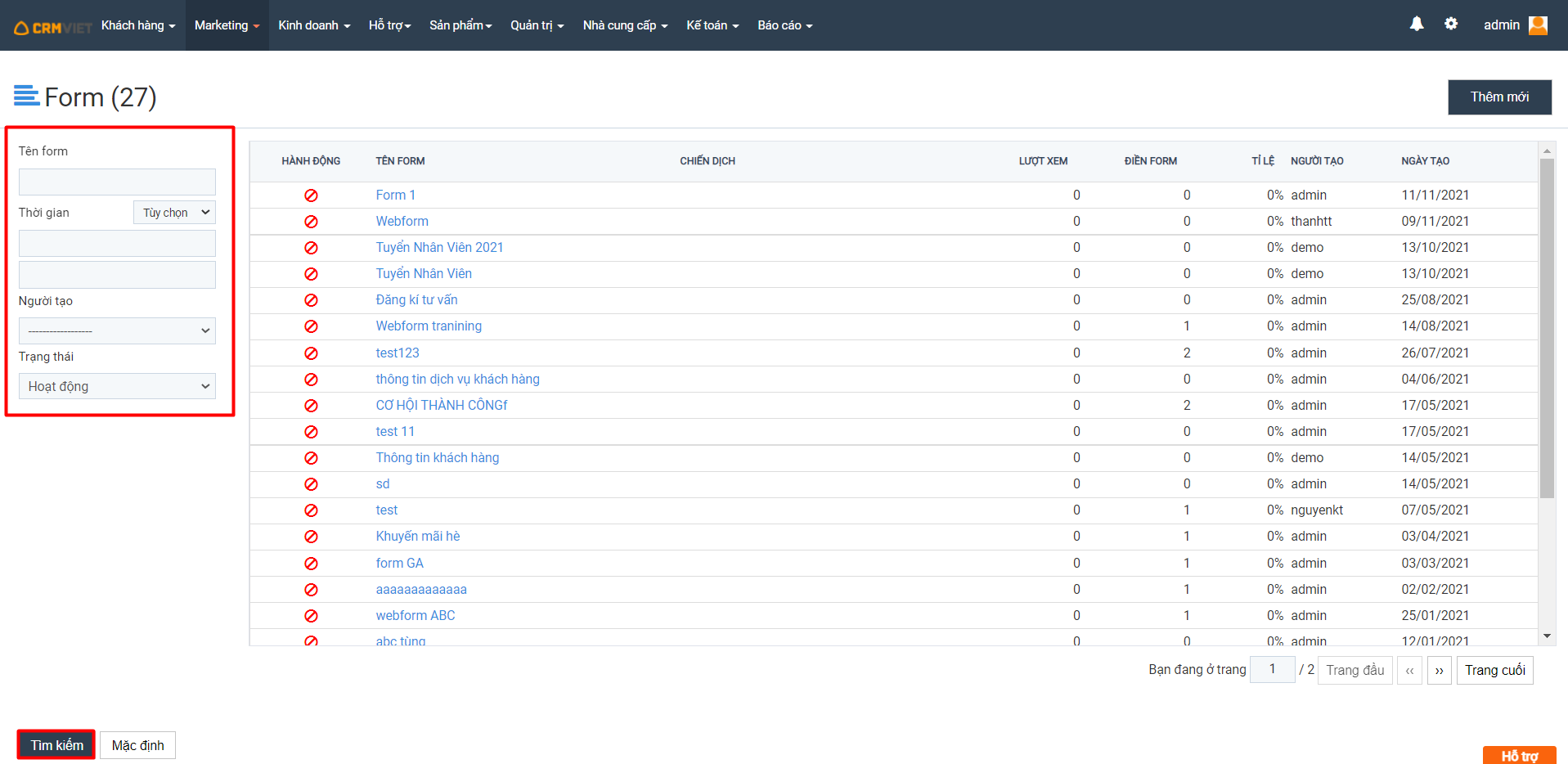Khi cần nhập hàng từ nhà cung cấp, người dùng sử dụng tính năng trong phiếu nhập để lưu giữ thông tin nhập hàng gồm thời gian, thông tin hàng hóa và số lượng nhập, thông tin nhà cung cấp và kho nhập. Để thêm mới, sửa thông tin và xóa dữ liệu phiếu nhập, người dùng thực hiện các thao tác sau:
1. Thêm mới phiếu nhập
Bước 1: Vào module Phiếu nhập

Bước 2: Nhấn nút Thêm mới
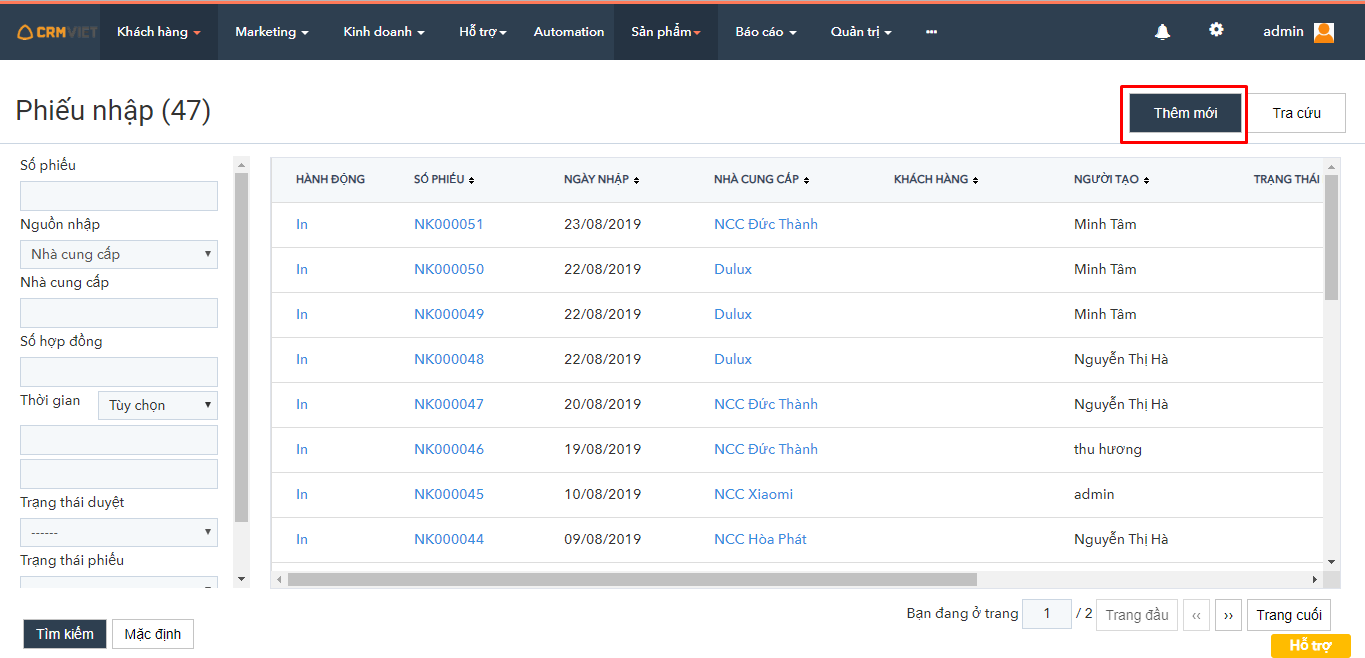
Bước 3: Nhập các thông tin cần thiết. Trong đó, Lựa chọn bên cung cấp, Trạng thái, Ngày nhập, Số phiếu là bắt buộc nhập.
Có 5 bên cung cấp hàng hóa được chọn ở mục Lựa chọn
Chọn Lựa chọn là Nhà cung cấp -> Nhấn nút Lựa chọn nhà cung cấp
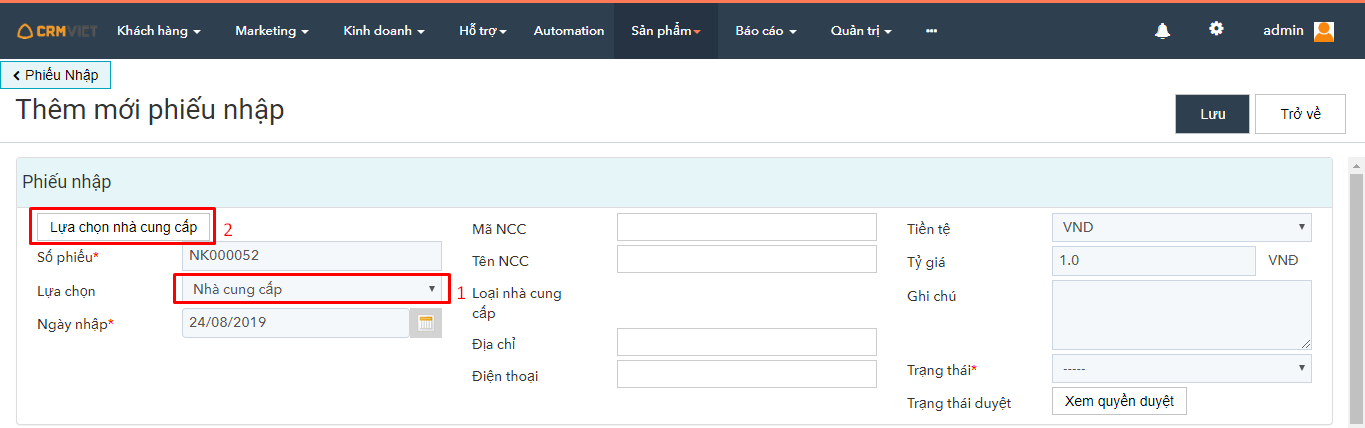
Để chọn nhà cung cấp bằng cách nhấn vào nhà cung cấp mong muốn
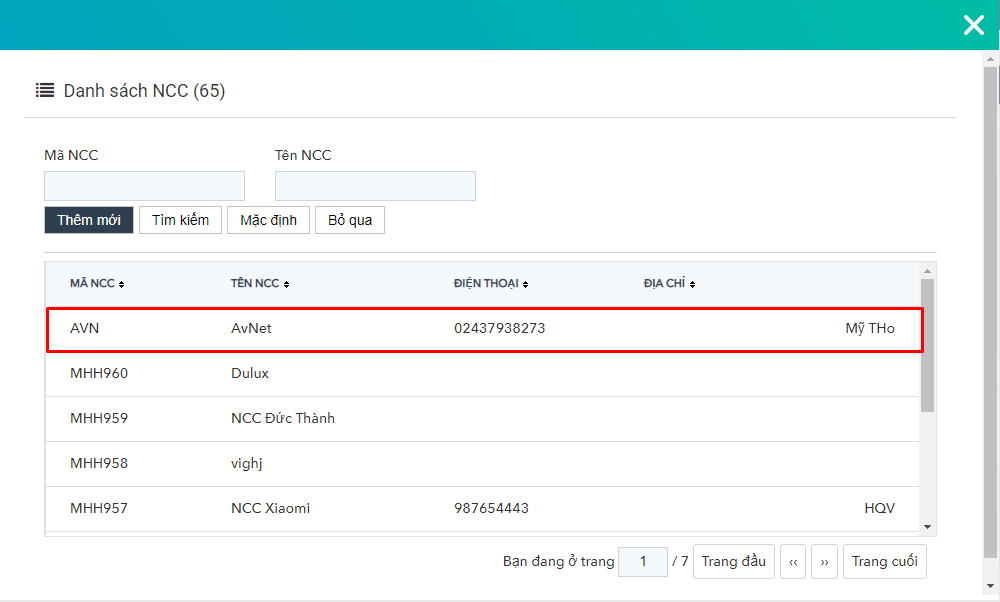
Chọn Lựa chọn là Hợp đồng mua vào -> Nhấn nút Lựa chọn Hợp đồng mua vào
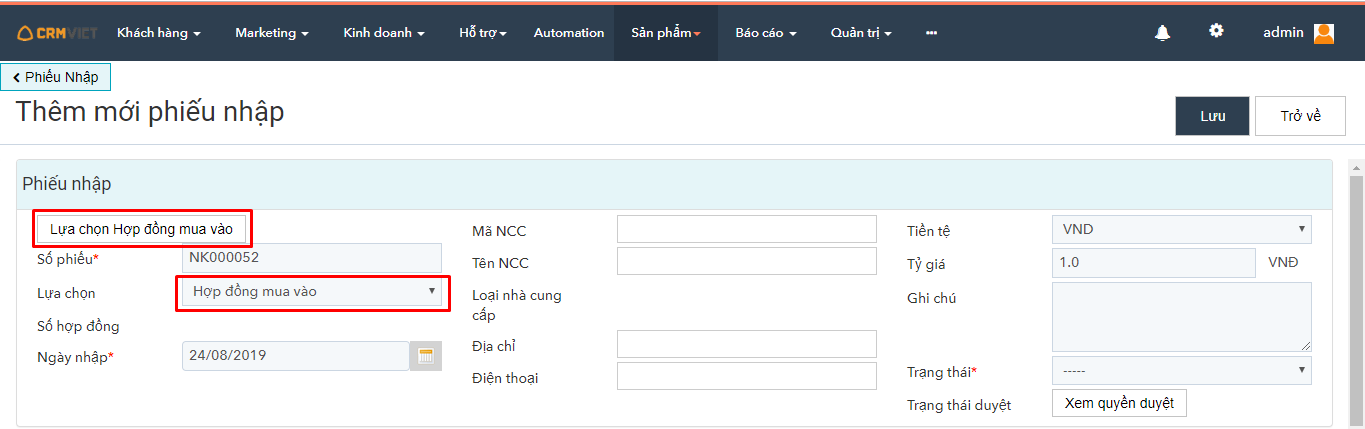
Để chọn hợp đồng mua vào bằng cách nhấn vào hợp đồng mua vào mong muốn
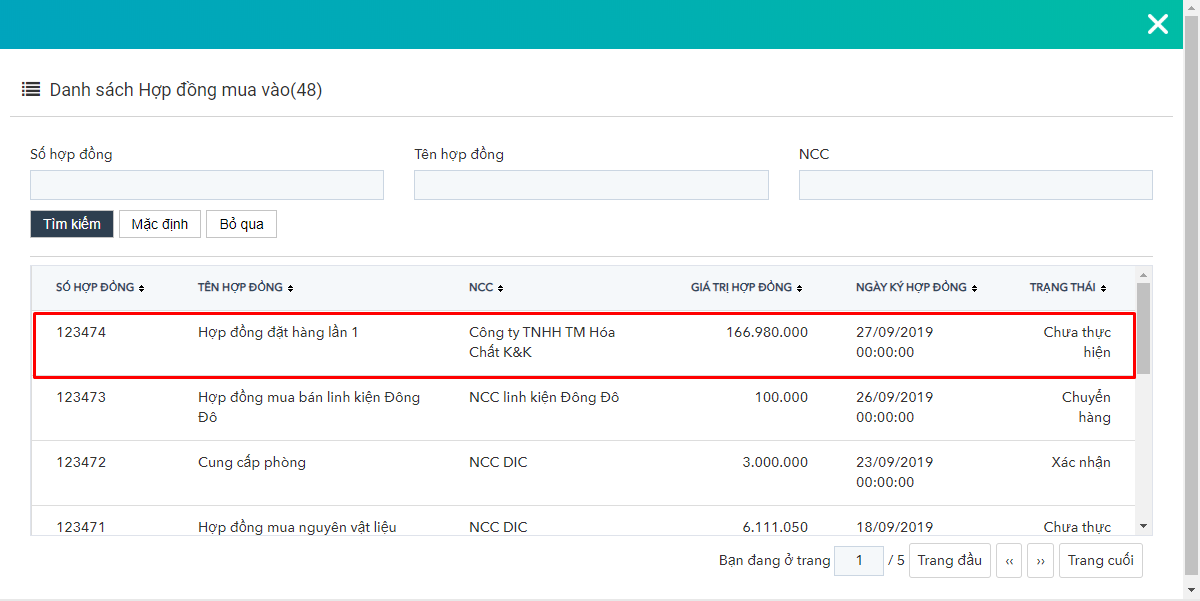
Chọn Lựa chọn là Khách hàng -> Nhấn nút Lựa chọn Khách hàng
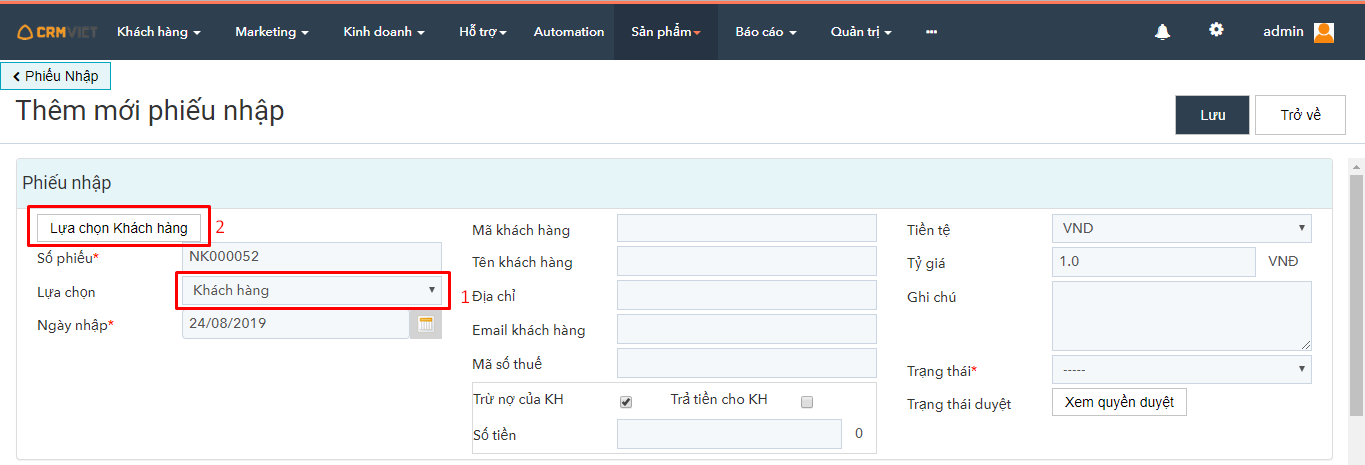
Để chọn khách hàng bằng cách nhấn vào khách hàng mong muốn
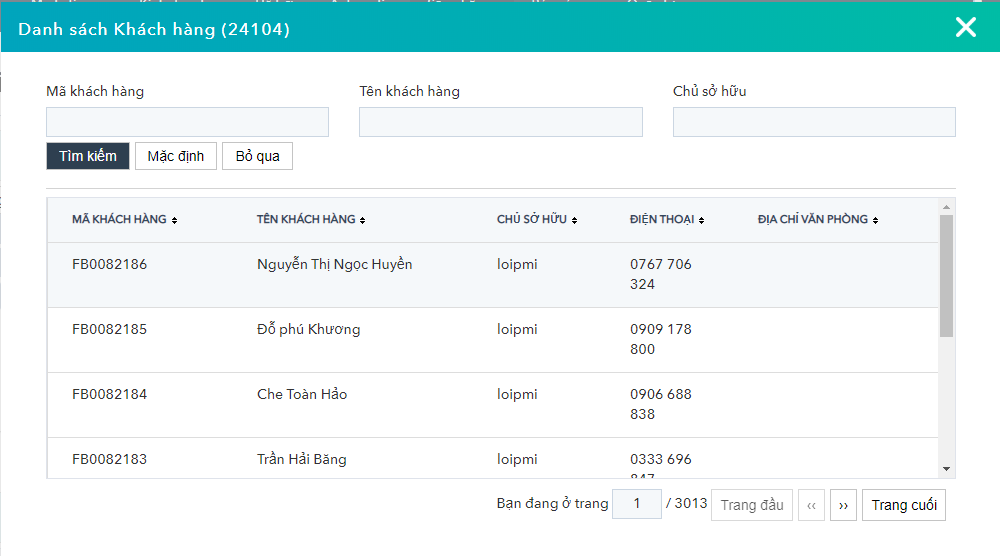
Chọn Lựa chọn là Hợp đồng bán ra -> Nhấn nút Lựa chọn Hợp đồng bán ra
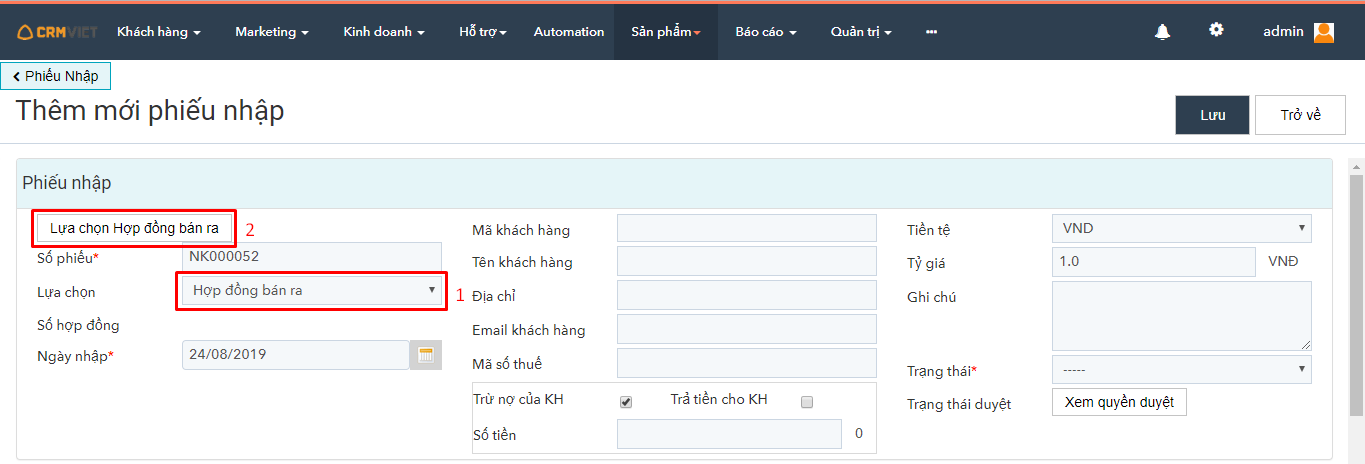
Để chọn hợp đồng bán ra bằng cách nhấn vào hợp đồng bán ra mong muốn
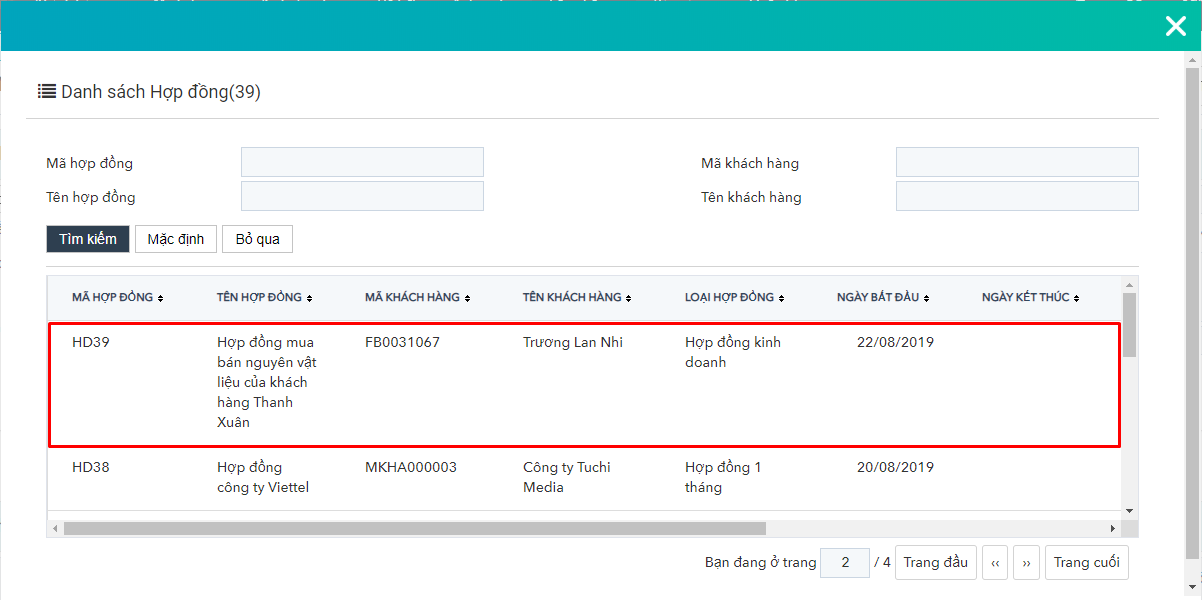
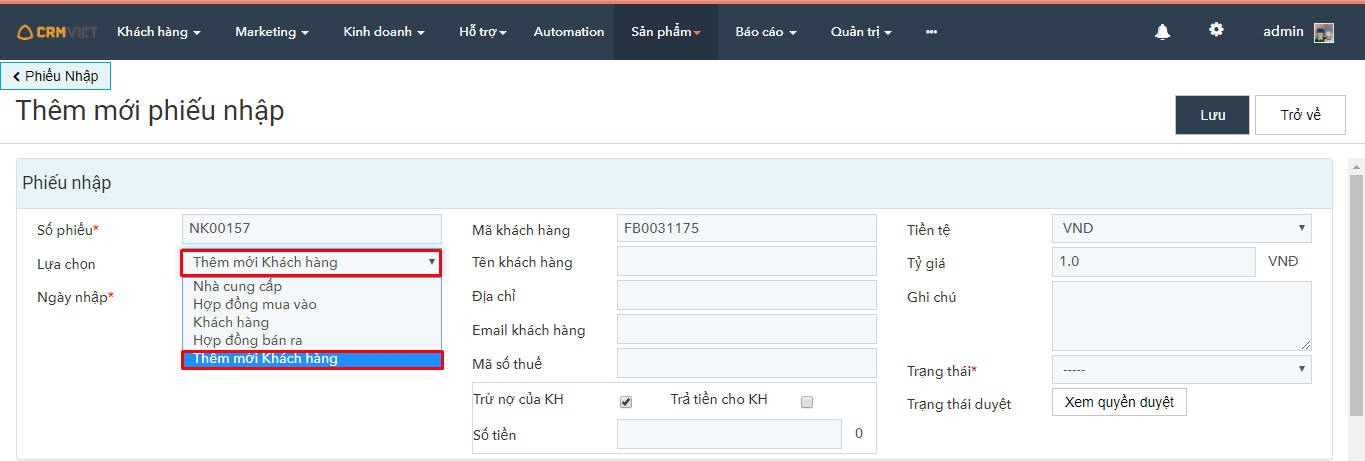
Sau đó, người dùng nhập các thông tin khách hàng mới cần thiết
Bước 4: Chọn hàng hóa cho phiếu nhập. Có 2 cách chọn hàng hóa cho phiếu nhập.
Cách 1: Tìm kiếm và chọn hàng hóa
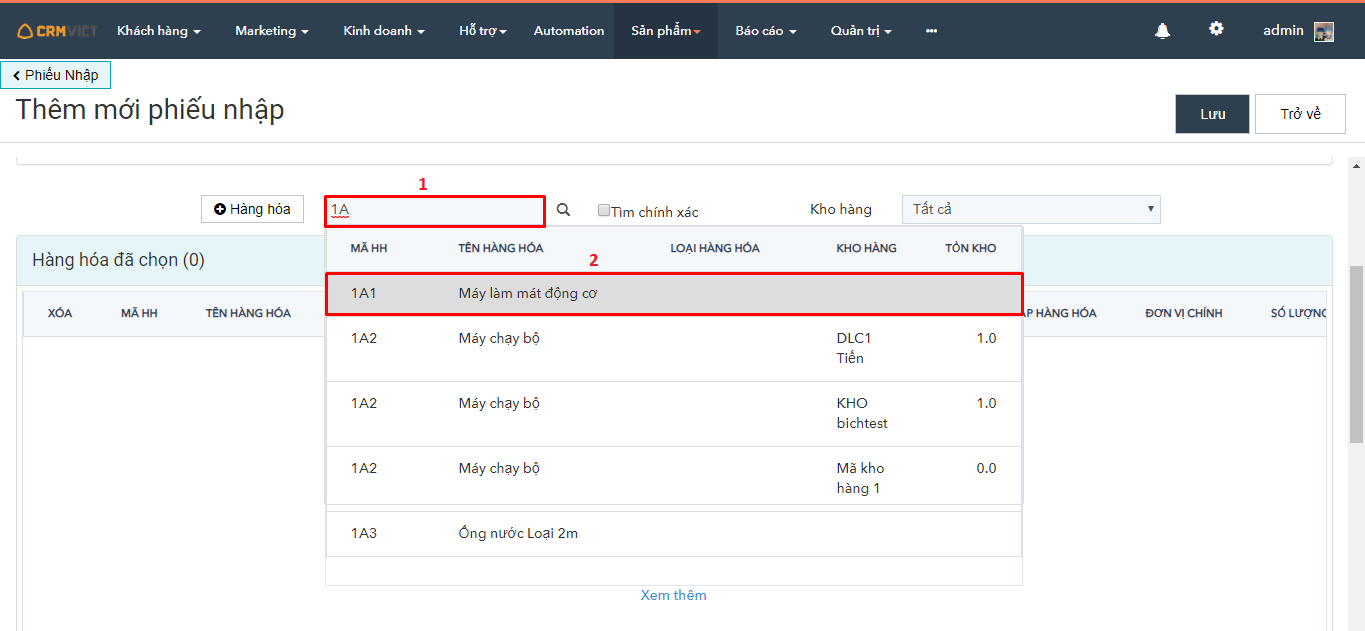
Cách 2: Thêm mới hàng hóa: Nhấn nút Hàng hóa tại màn hình thêm mới phiếu nhập. Khi giao diện màn hình thêm mới hàng hóa hiện lên, người dùng nhập các thông tin cần thiết, trong đó Mã HH là bắt buộc nhập.
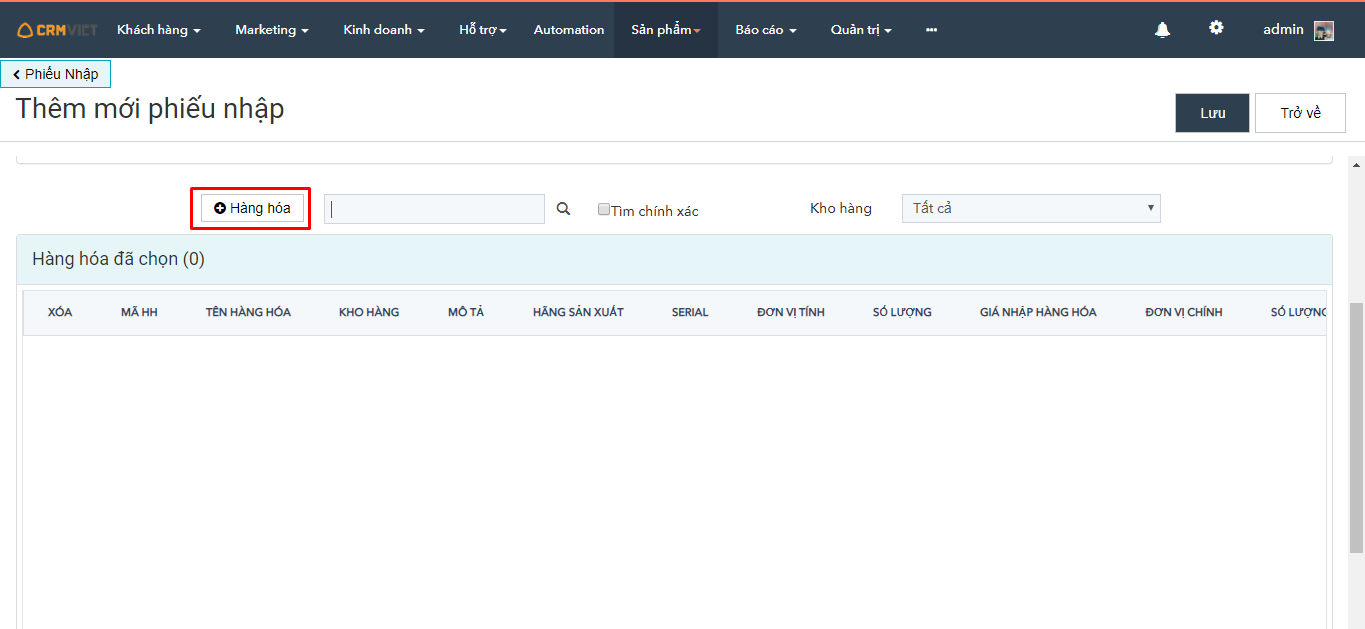
Sau đó, nhấn nút Lưu
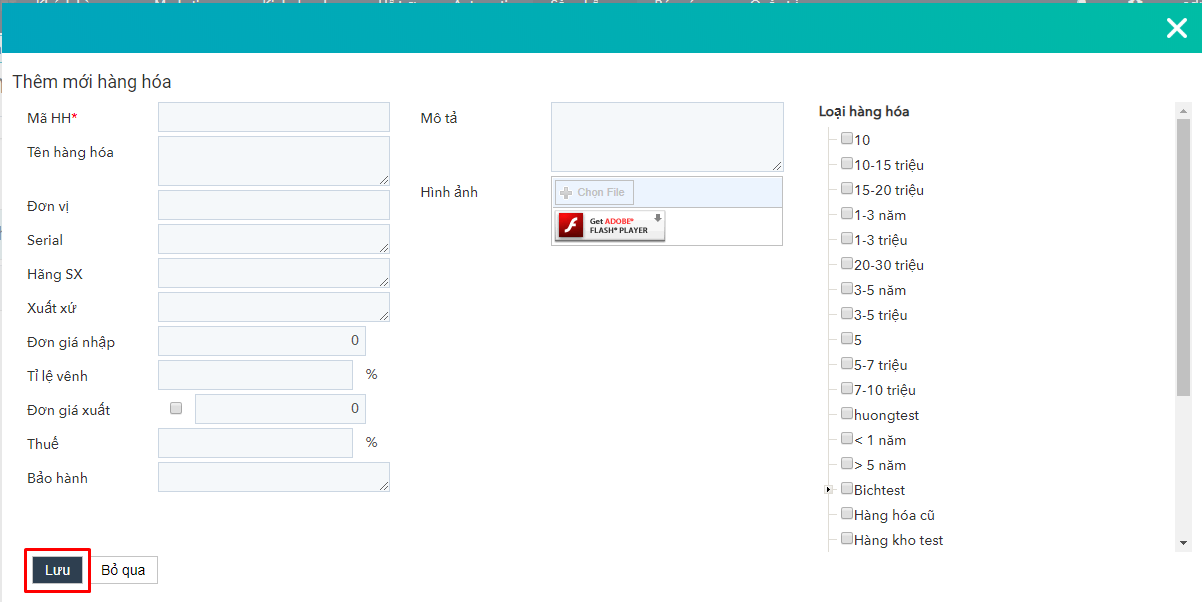
Thông tin về hàng hóa vừa nhập sẽ được hiển lên tại Danh sách hàng hóa đã chọn.
Bước 5: Nhấn nút Lưu
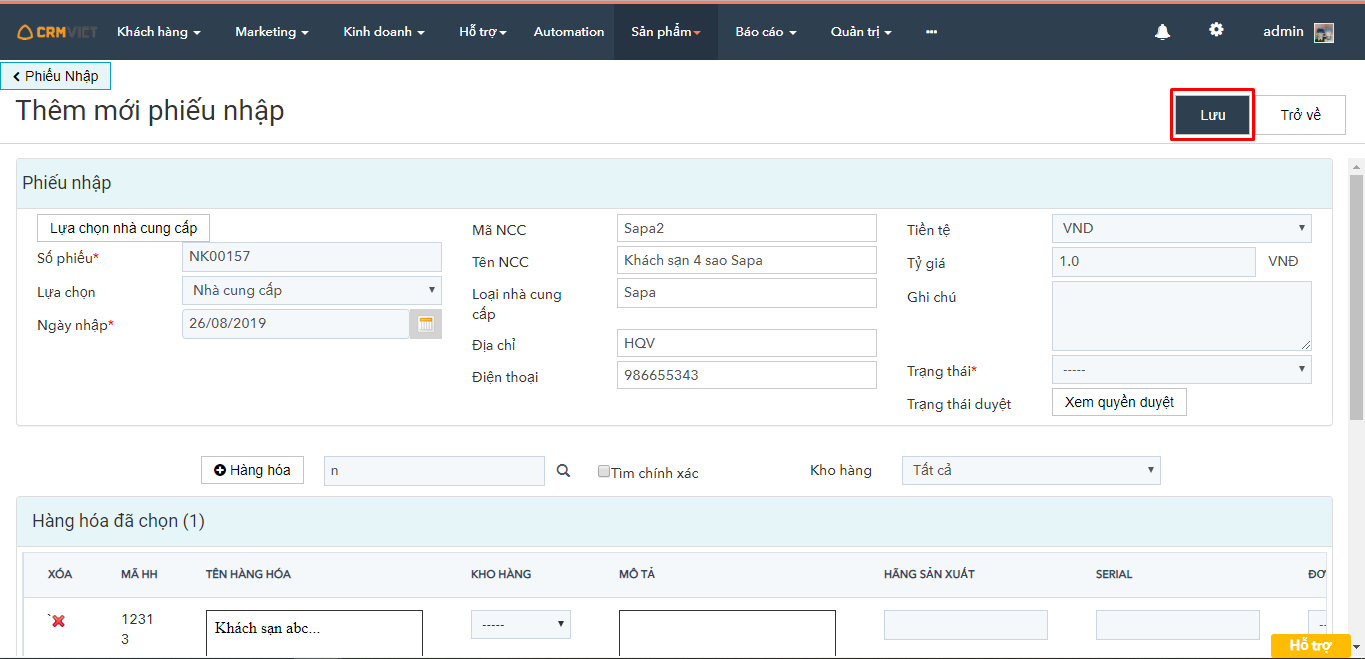
Lưu ý: Khi thêm mới phiếu nhập, người dùng cần chọn trạng thái phiếu: Chưa xác nhận, Đã xác nhận. Khi chọn trạng thái Đã xác nhận tức là hàng hóa đã thực sự được nhập vào kho.
2. Sửa thông tin phiếu nhập
Bước 1: Tại giao diện màn hình Phiếu nhập, người dùng nhấn chọn phiếu nhập muốn sửa

Bước 2: Nhấn nút Sửa
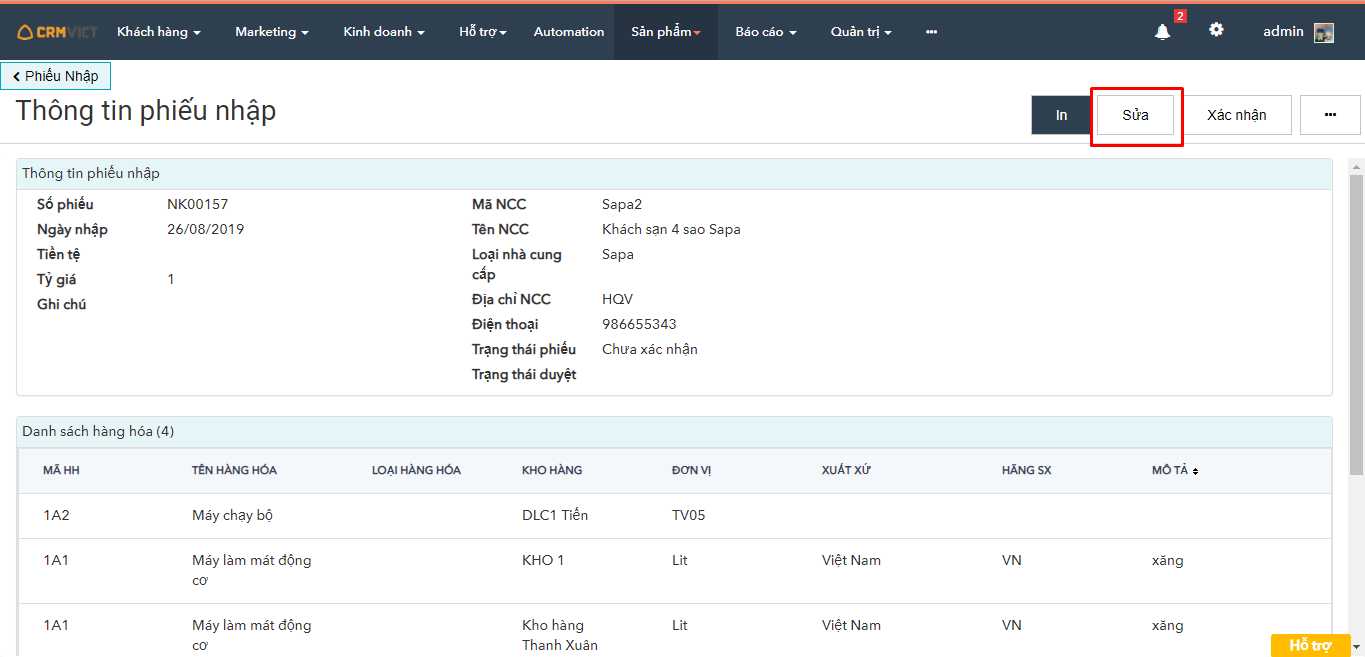
Bước 3: Thay đổi các thông tin muốn sửa và nhấn nút Cập nhật
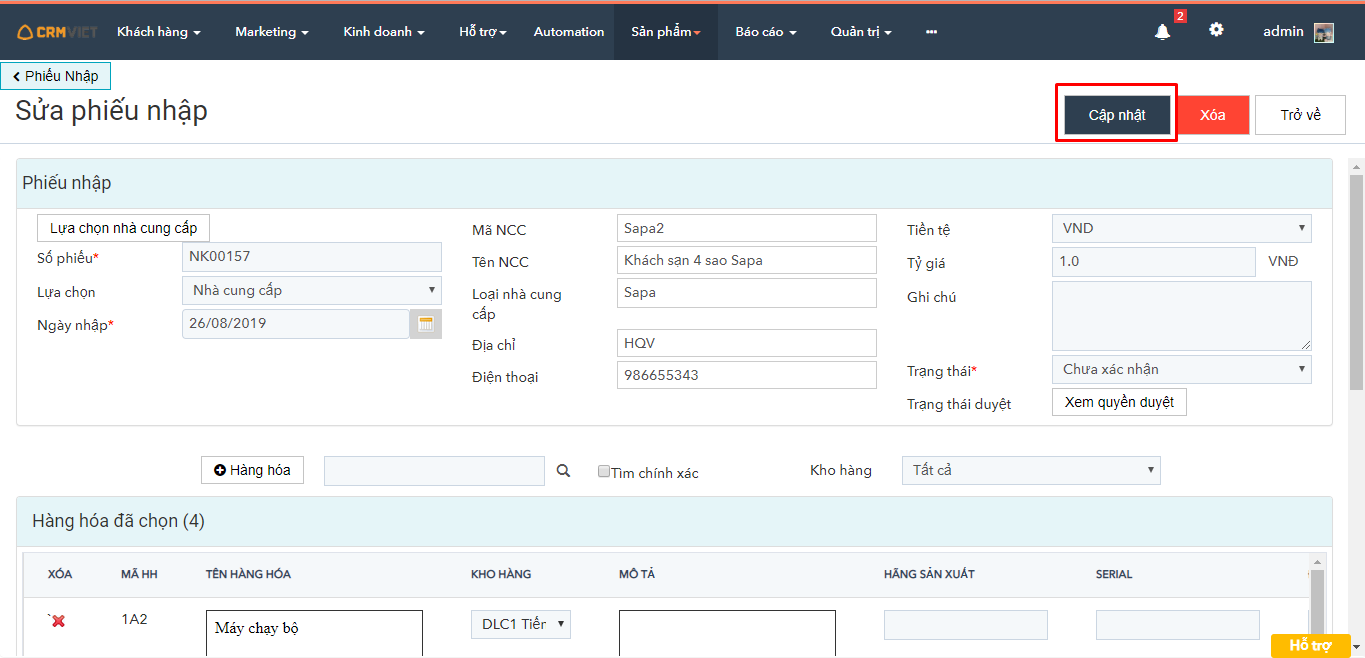
3. Xóa phiếu nhập
Bước 1: Tại giao diện màn hình Phiếu nhập, người dùng nhấn chọn phiếu nhập muốn sửa (tương tự khi sửa phiếu nhập)
Bước 2: Nhấn nút Sửa (tương tự khi sửa phiếu nhập)
Bước 3: Nhấn nút Xóa
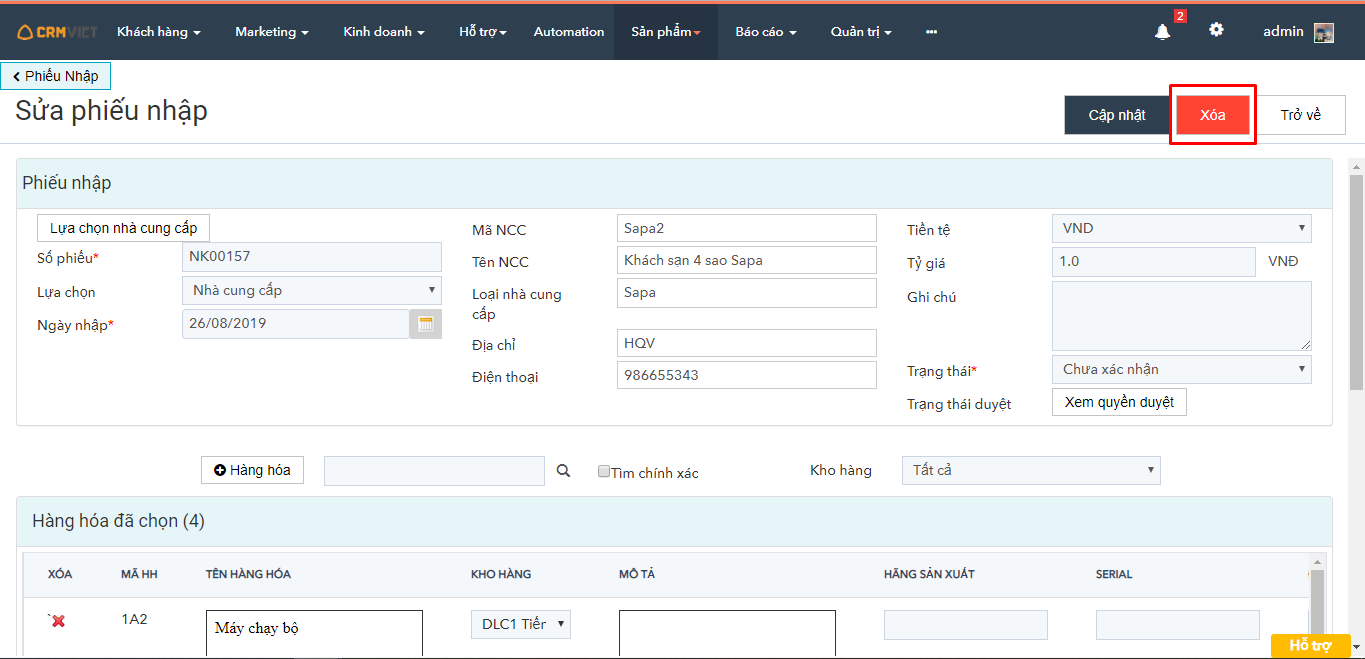
Bước 4: Nhấn nút xác nhận Xóa
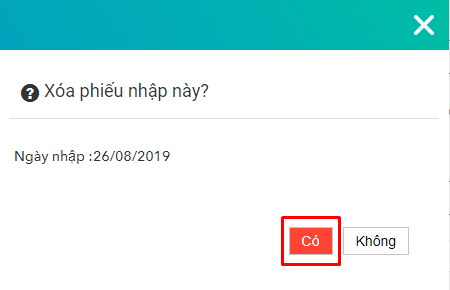
Nếu có bất kỳ khó khăn nào anh chị có thể đặt câu hỏi trong mục Form hoặc gọi 024 7300 4666 để được hỗ trợ.






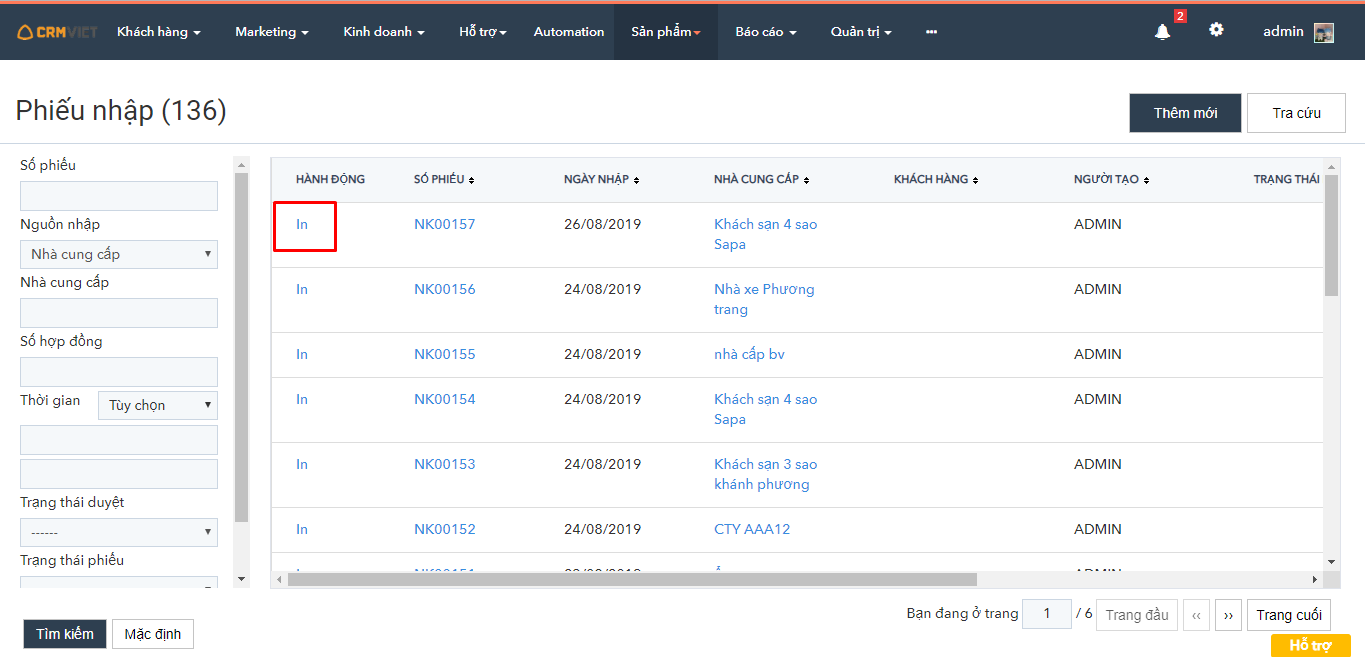
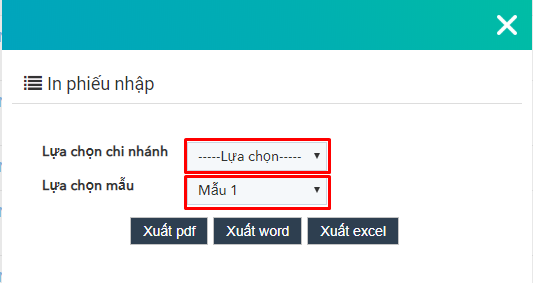
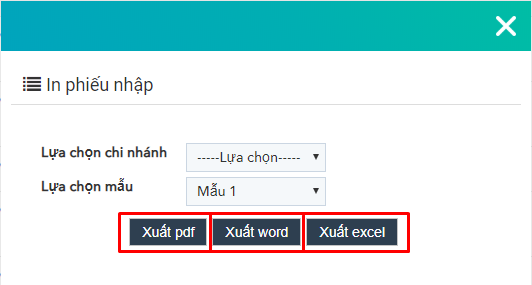
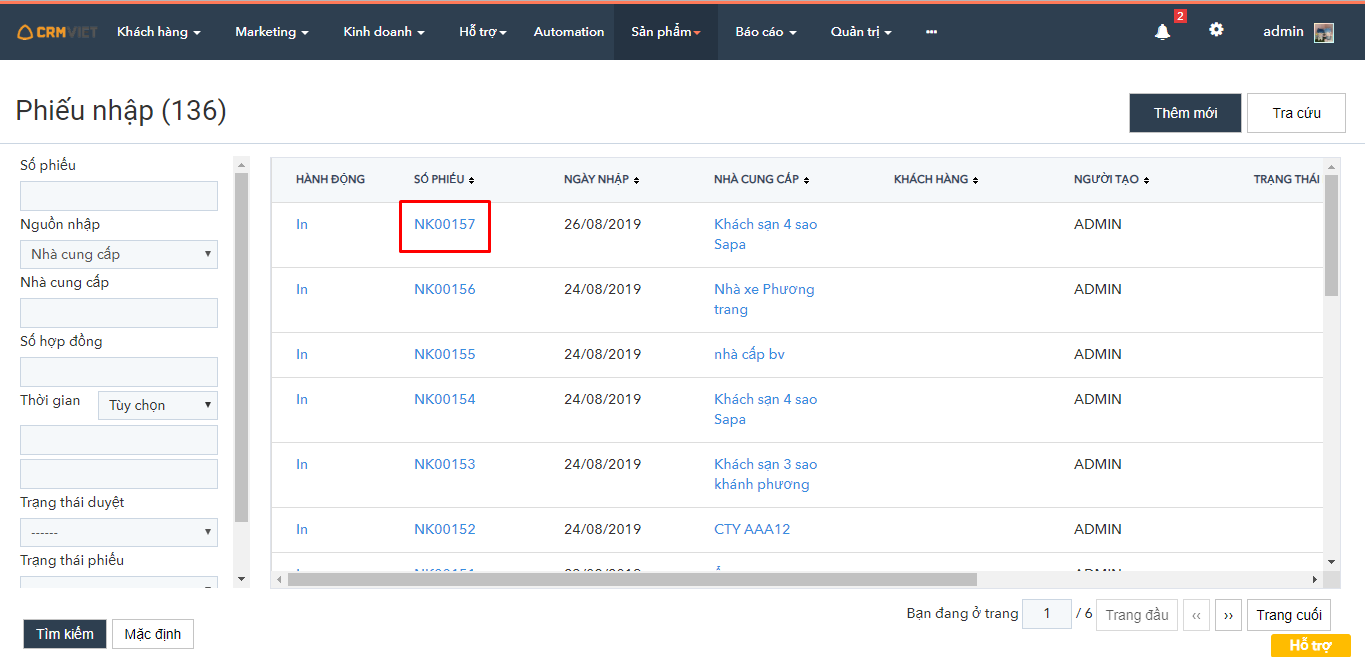
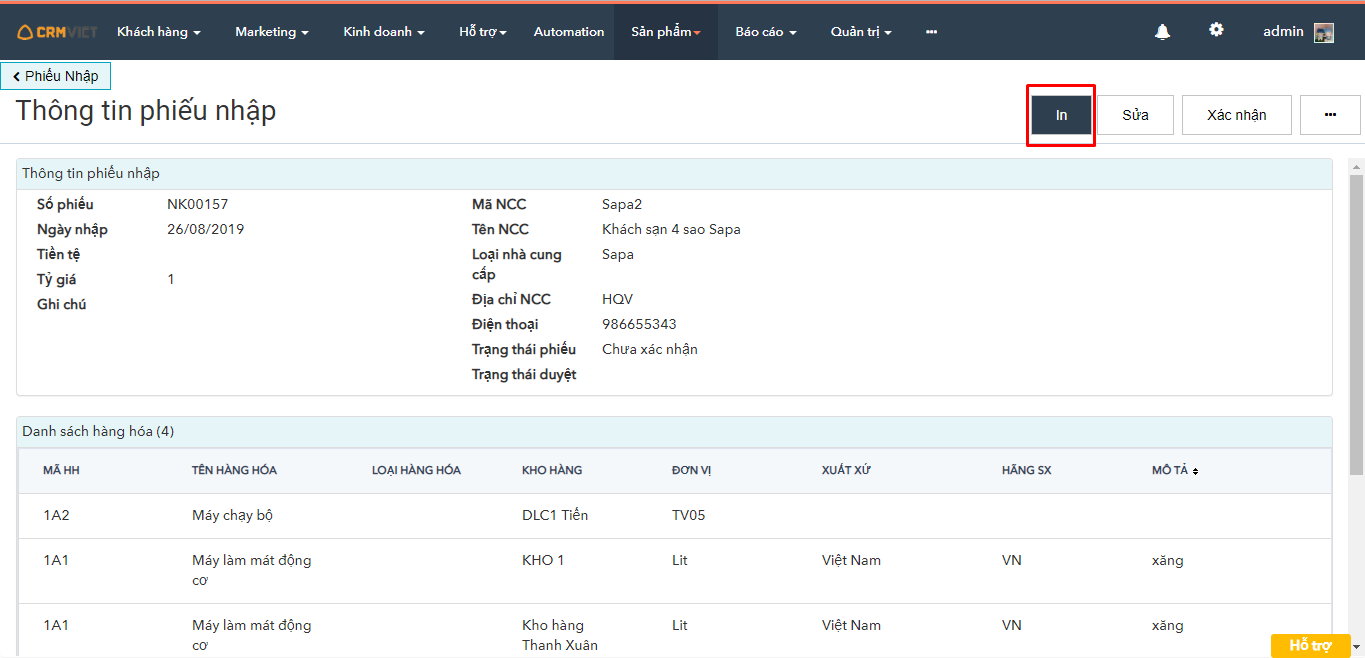






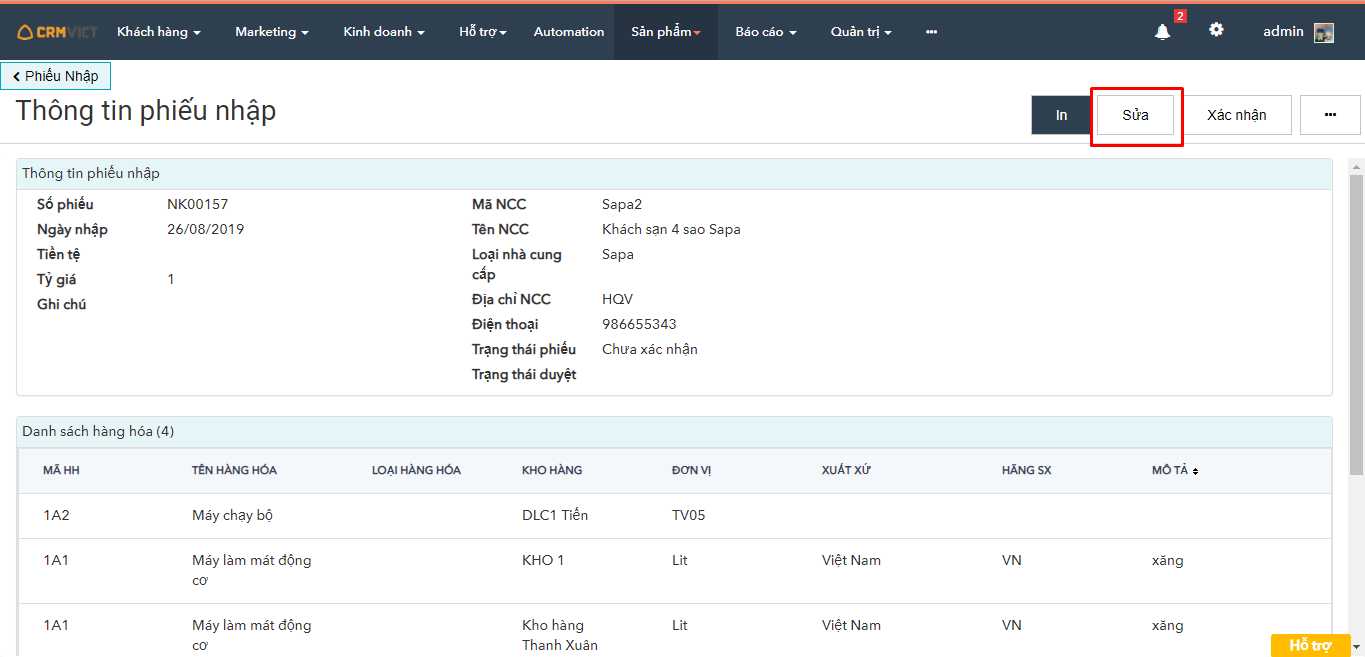
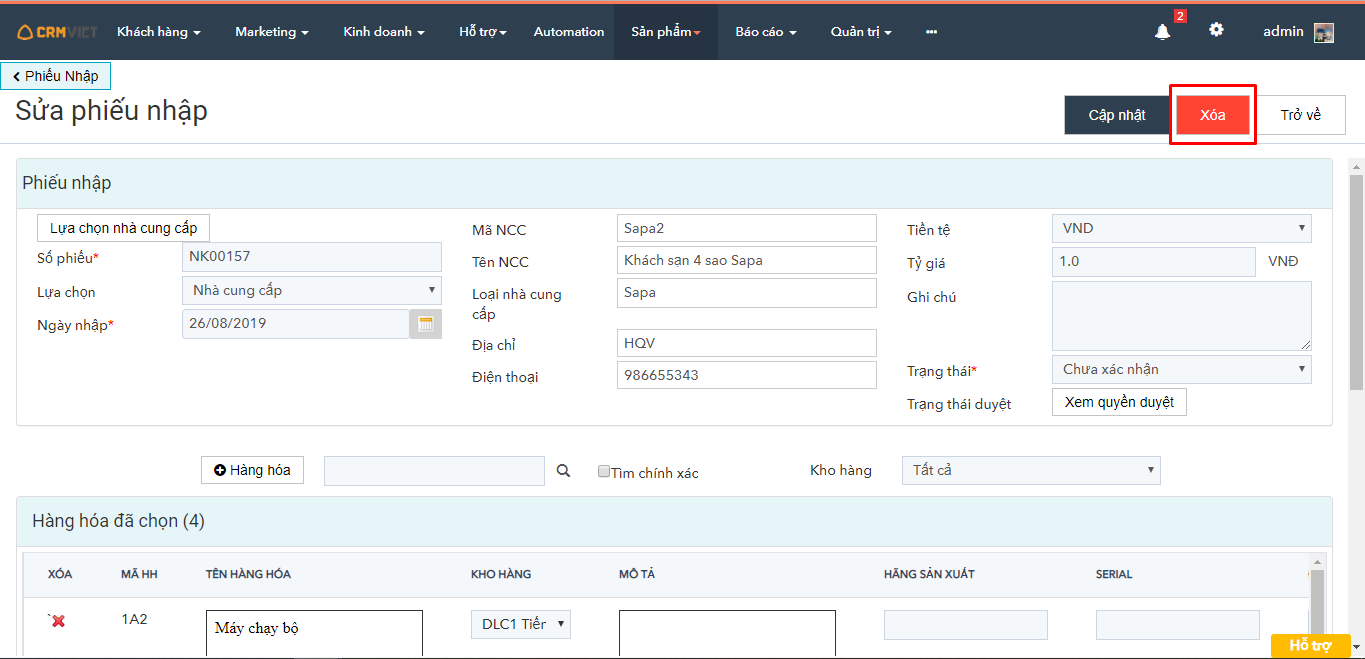
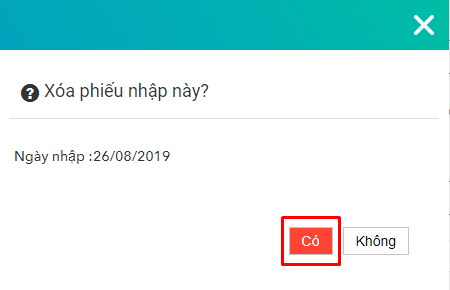
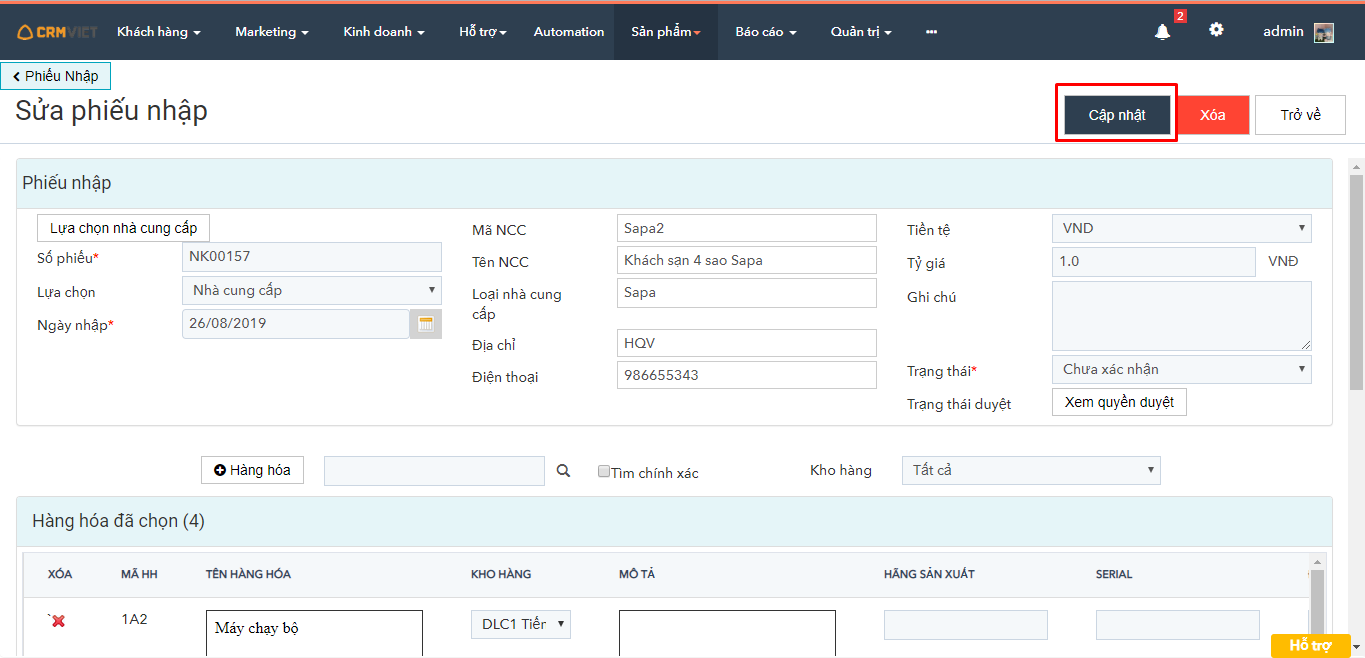

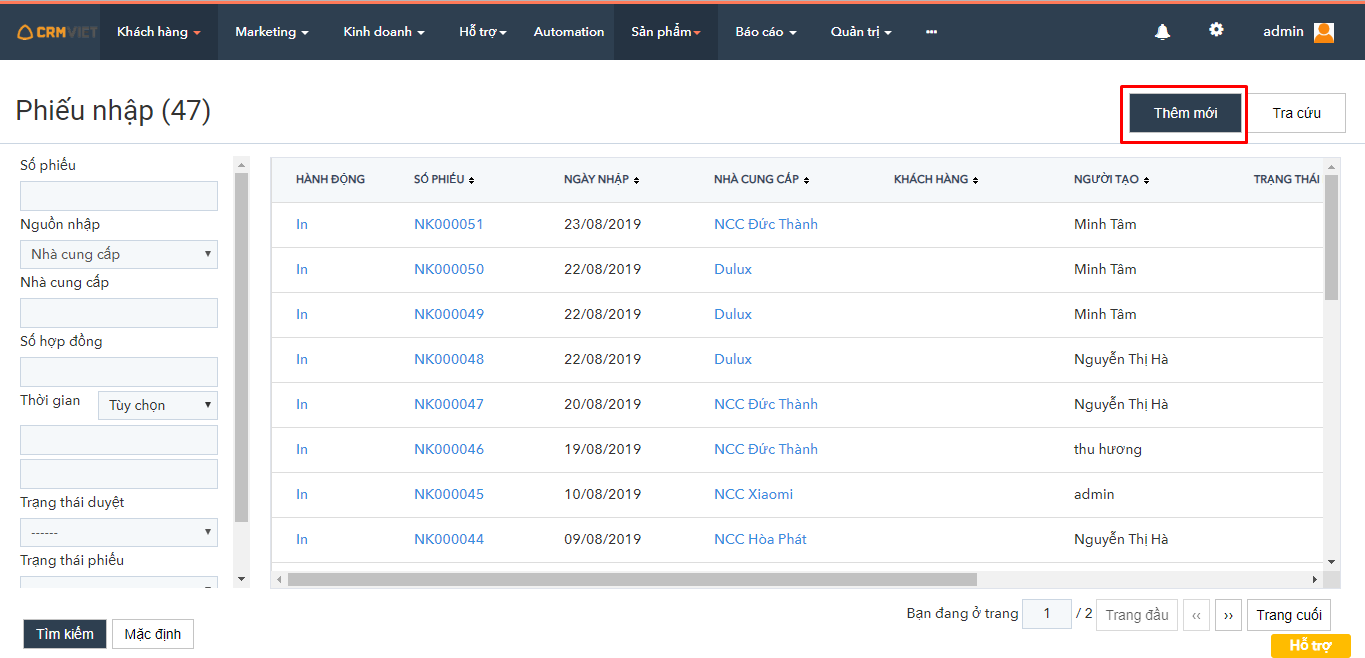
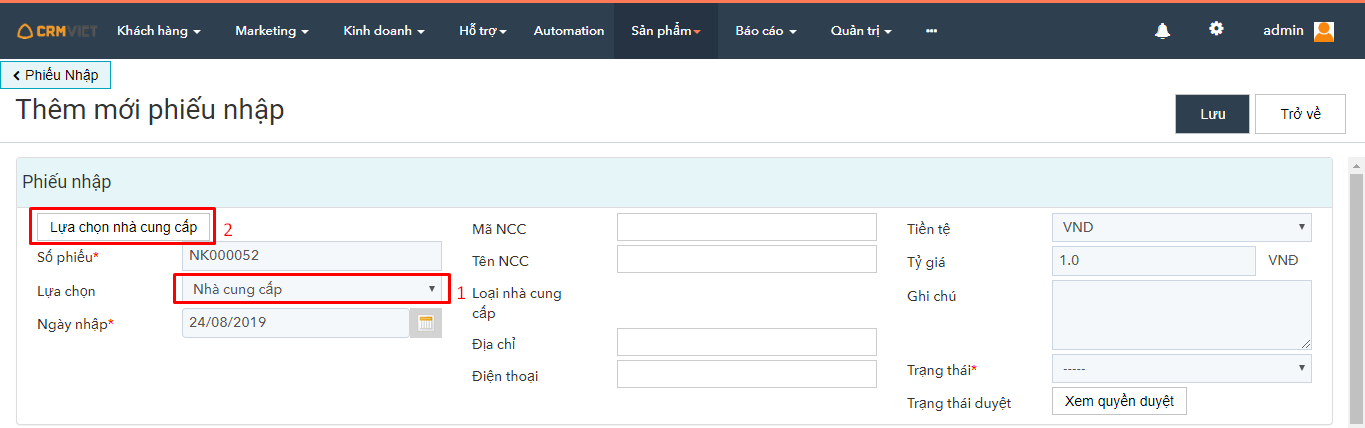
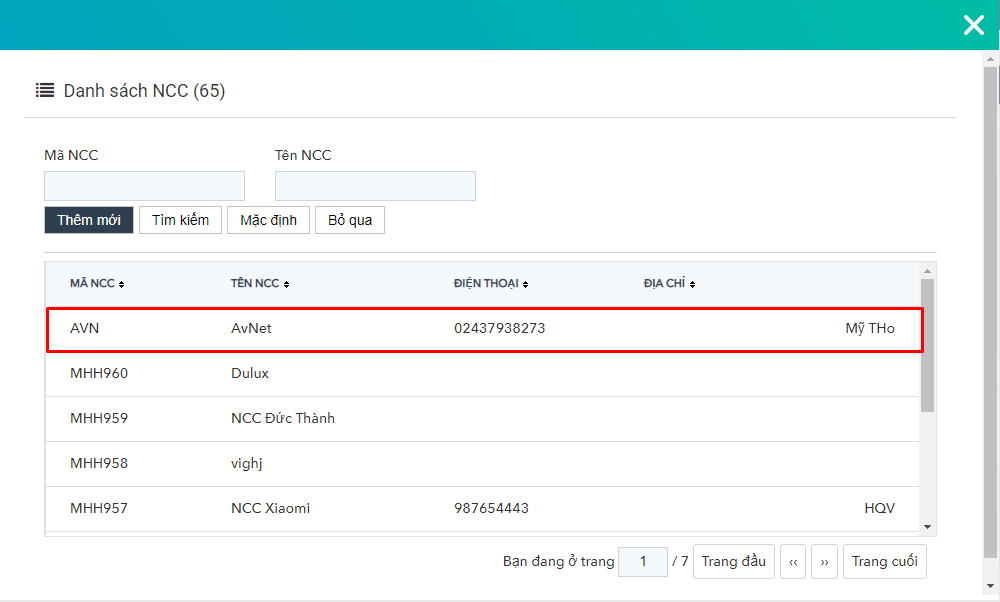
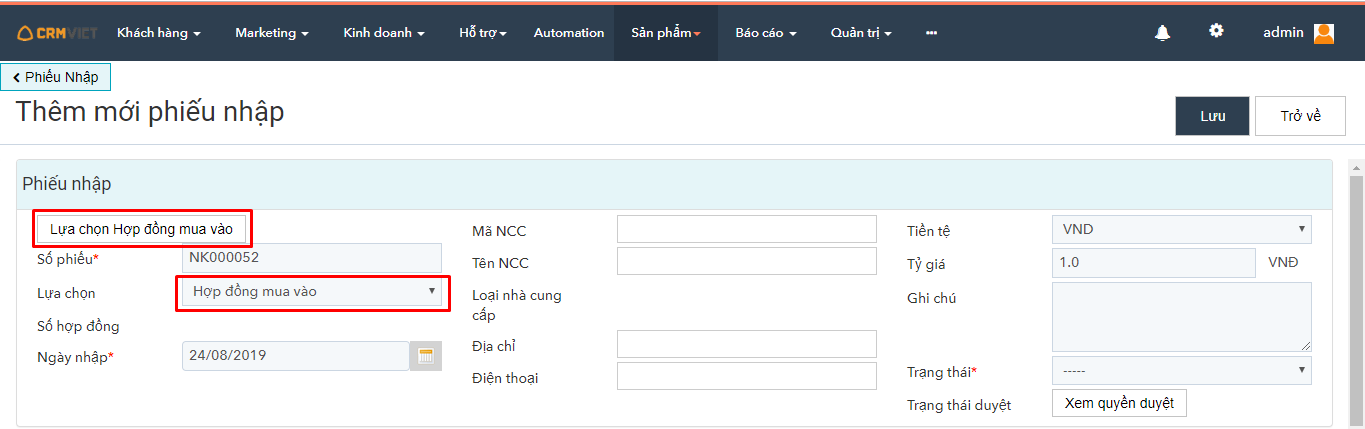
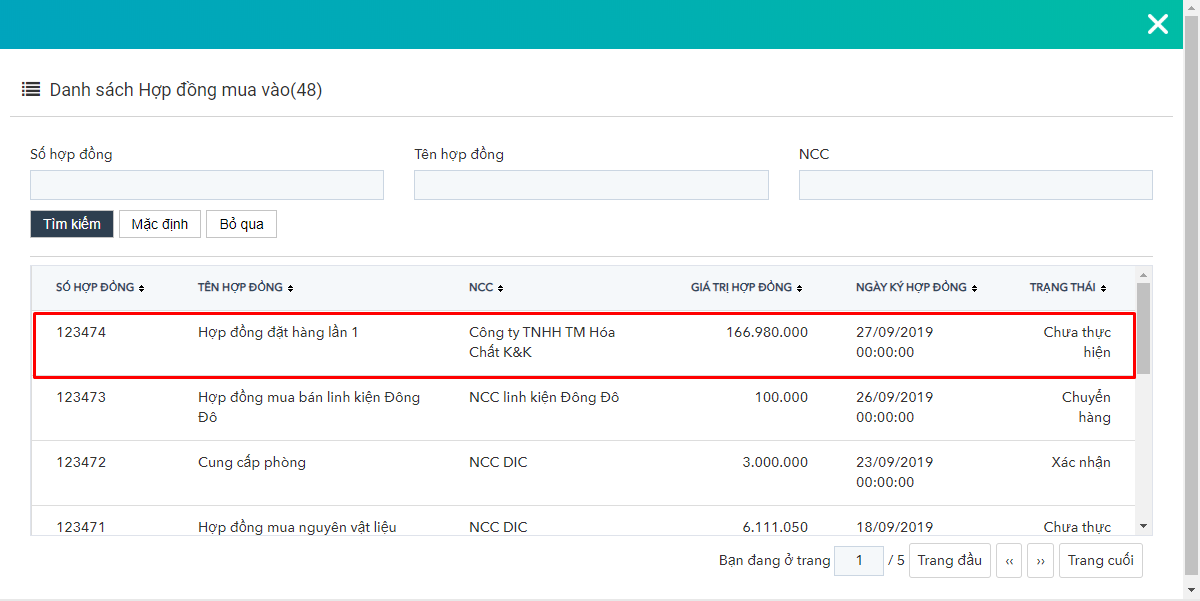
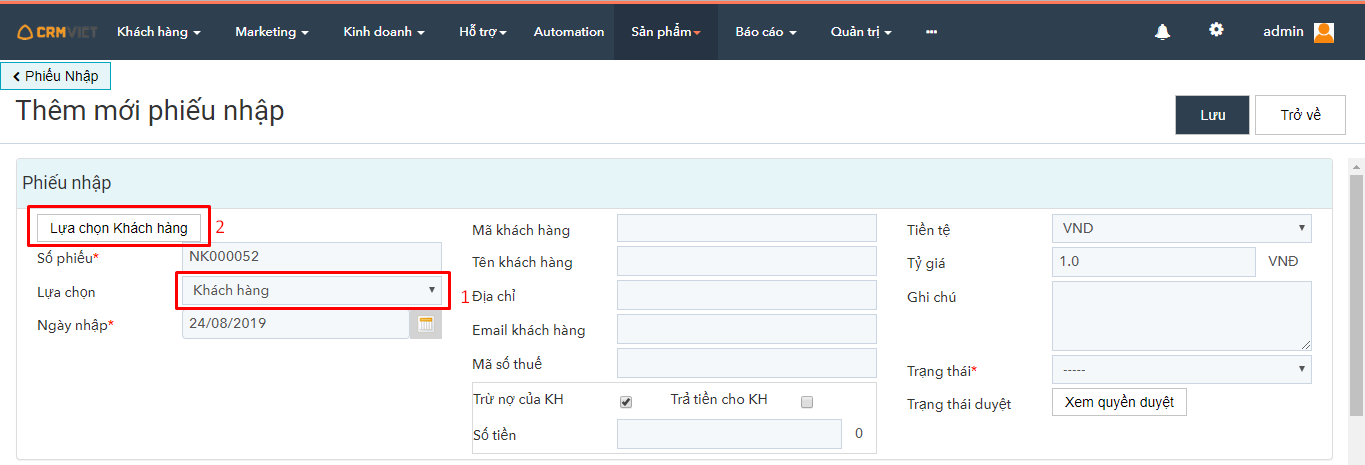
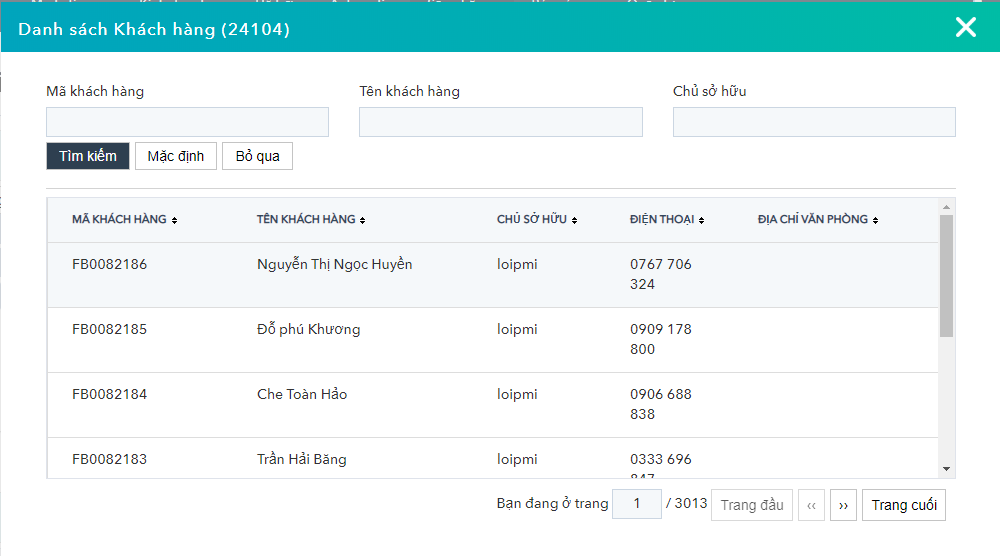
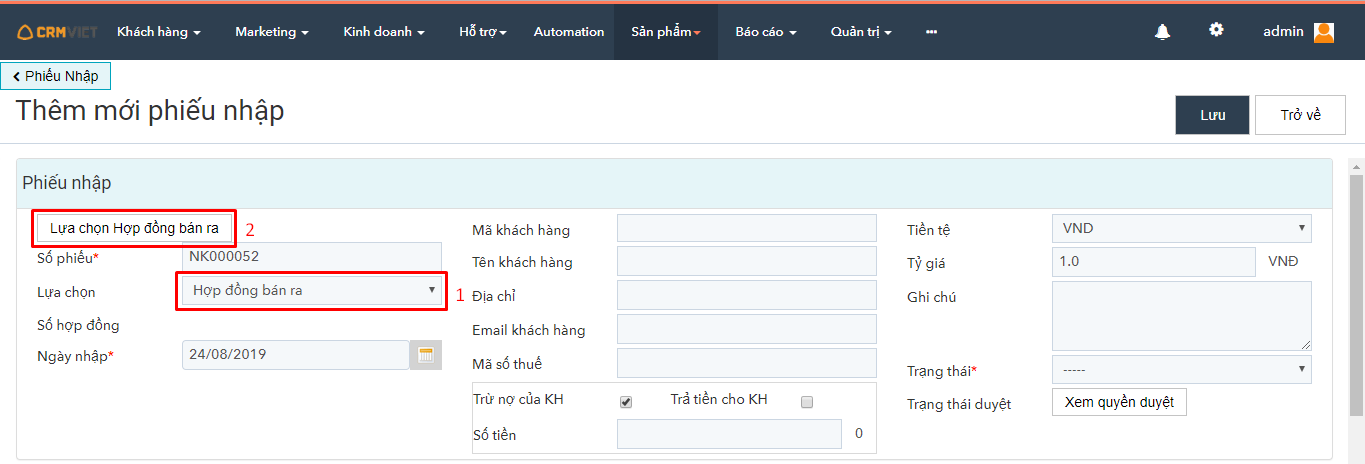
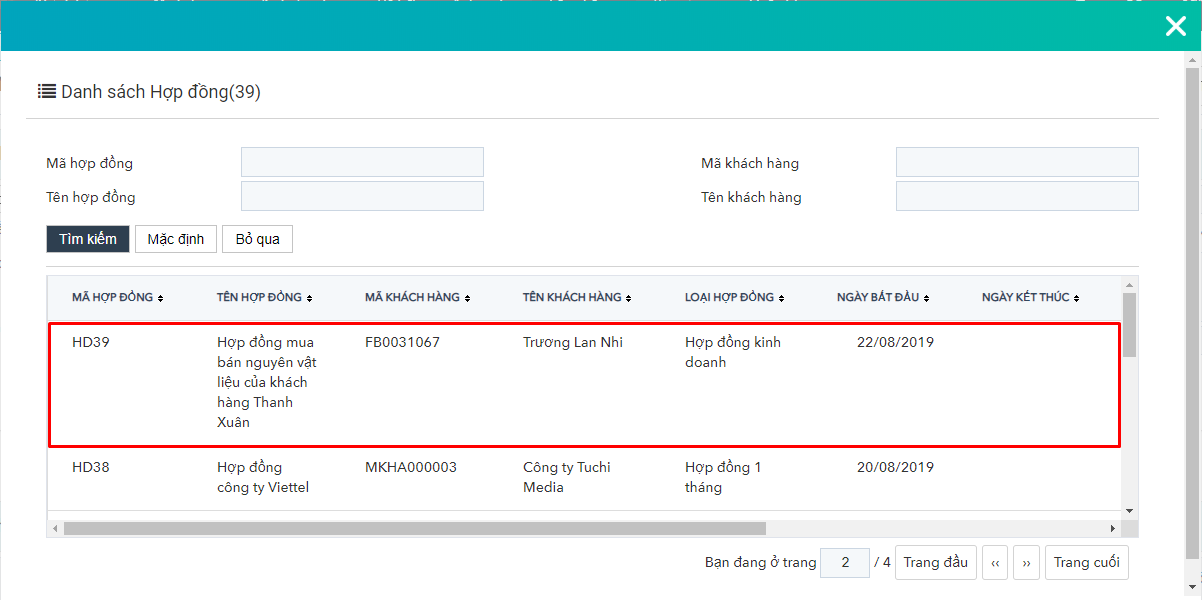
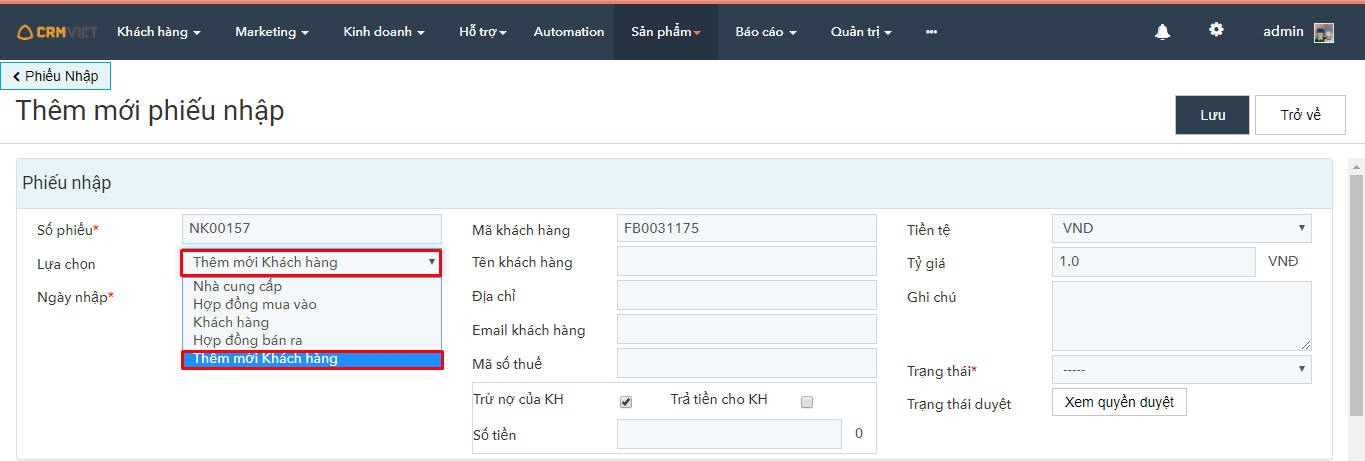
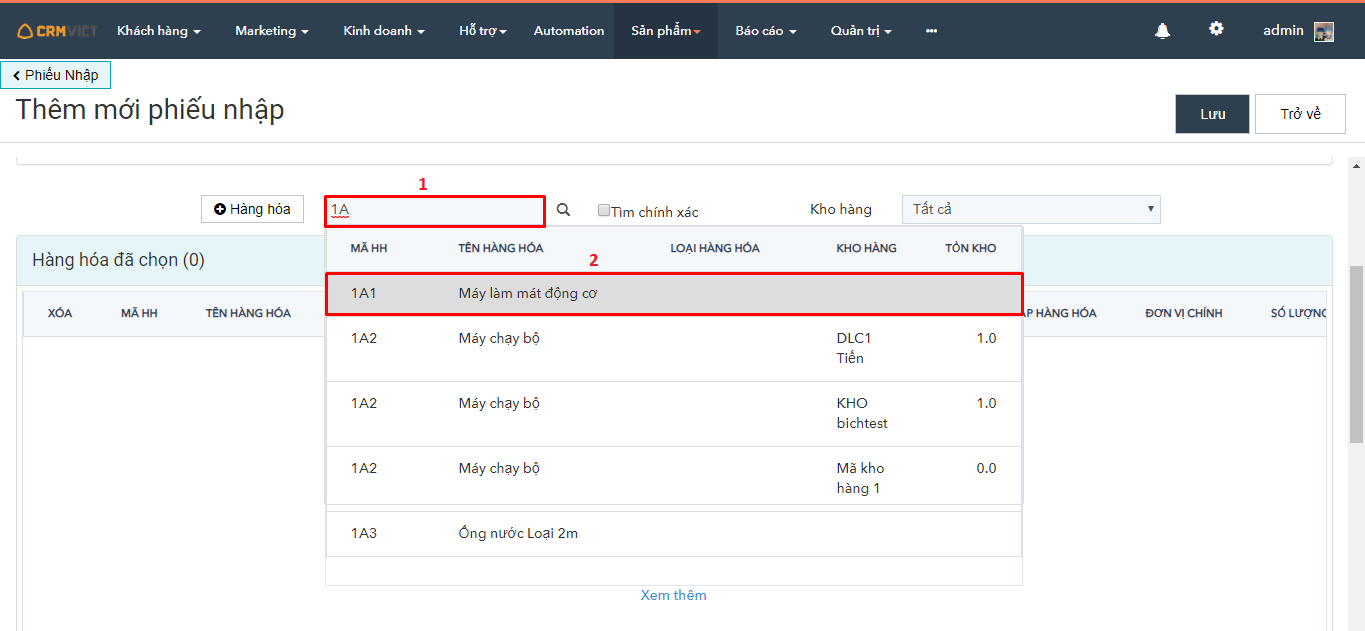
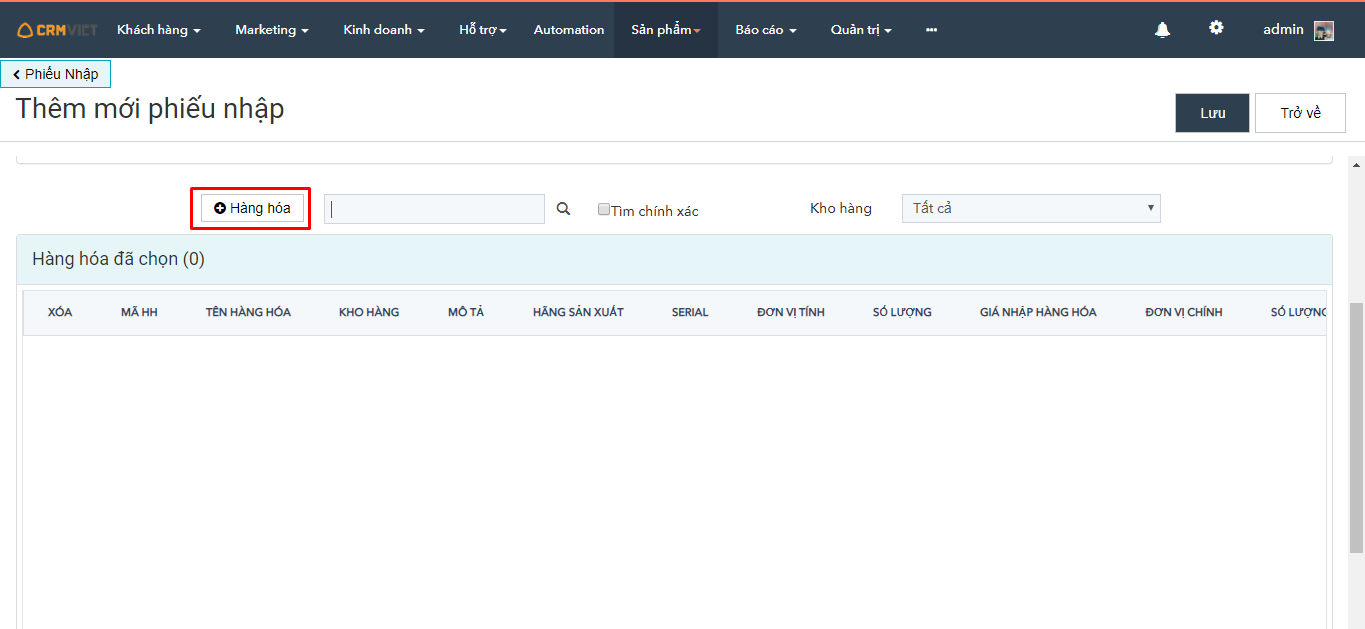
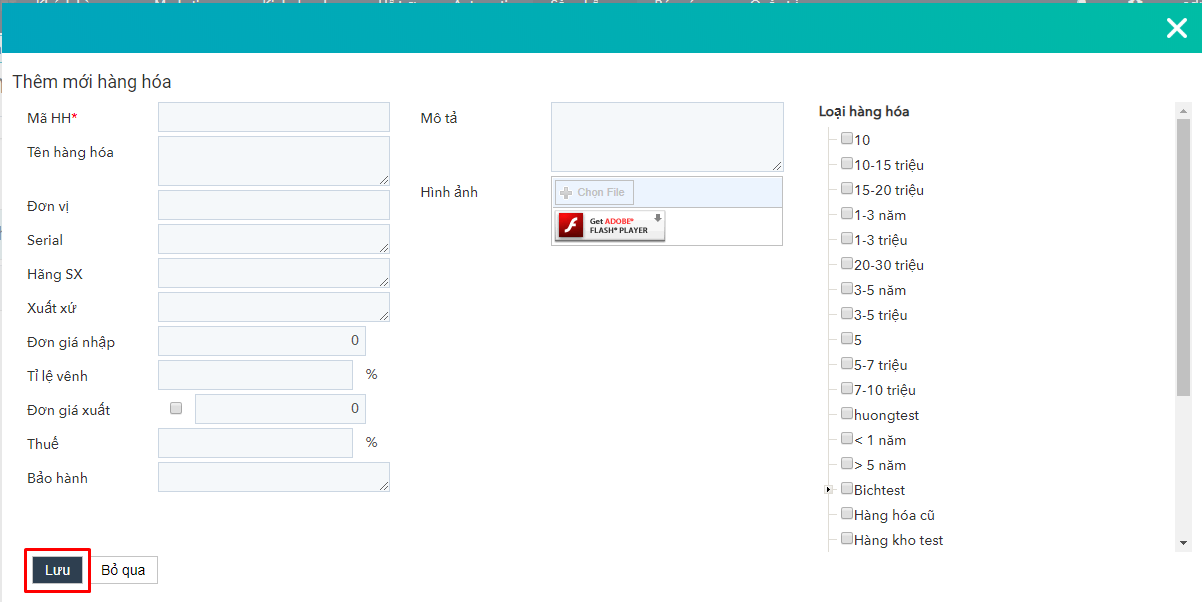
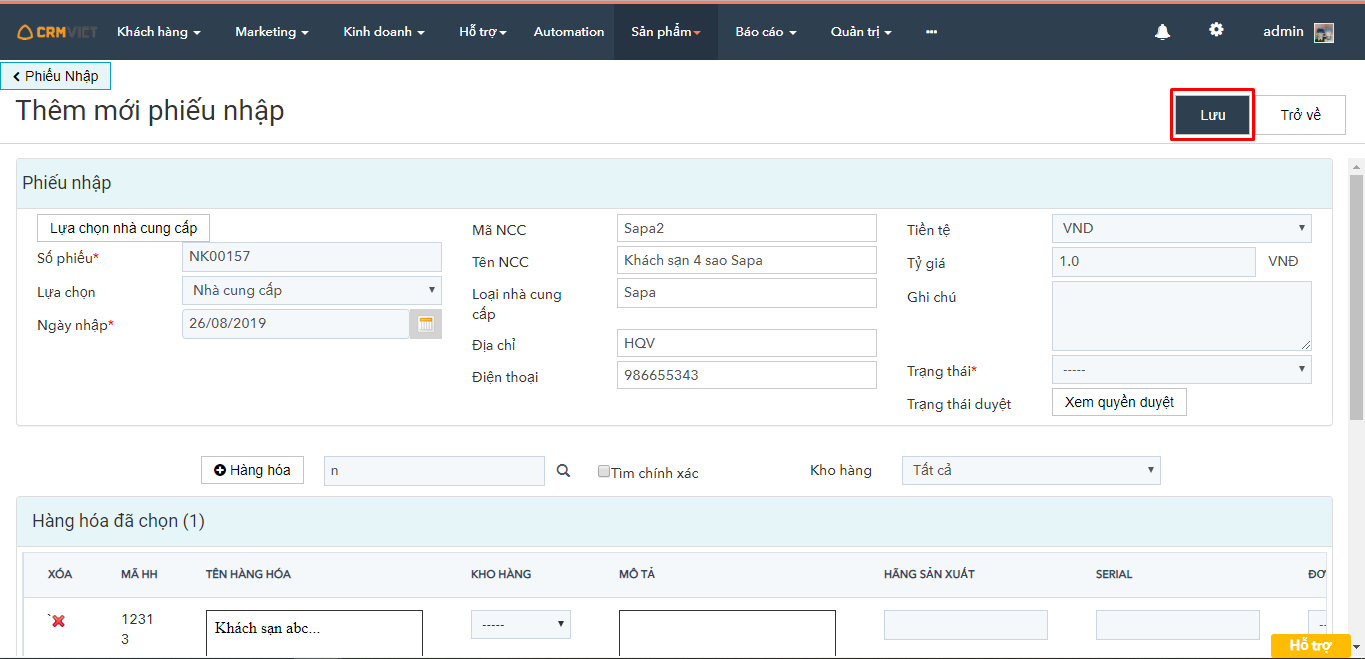









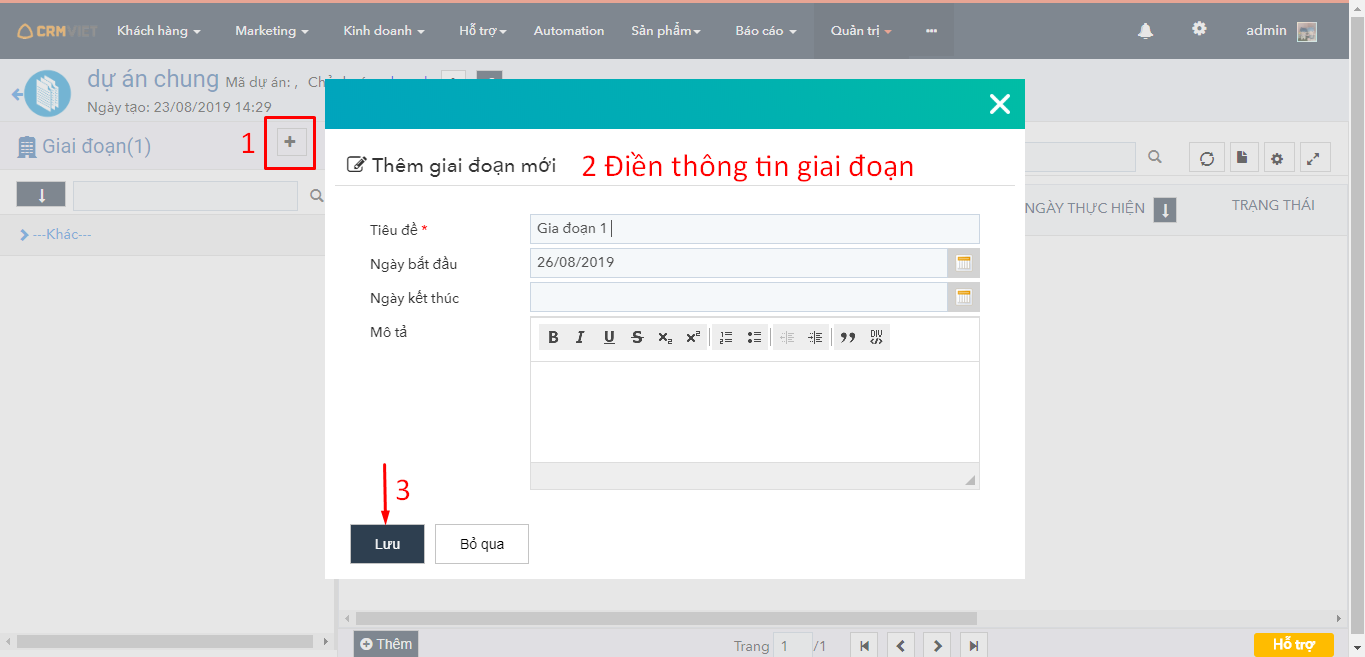
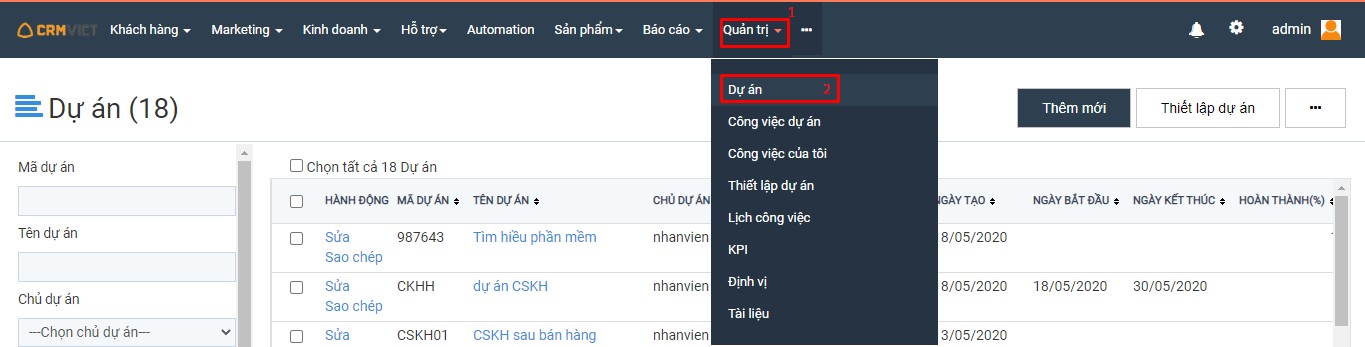
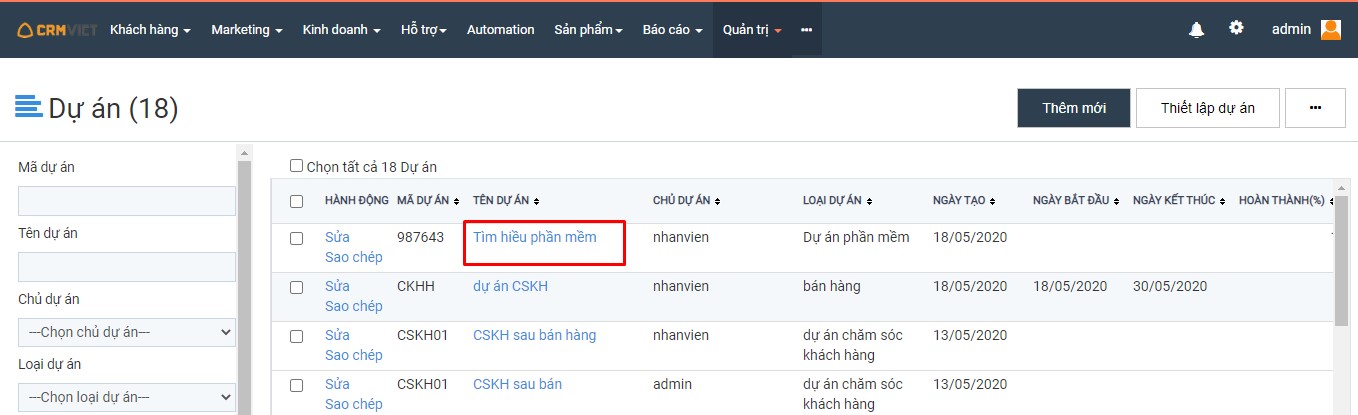
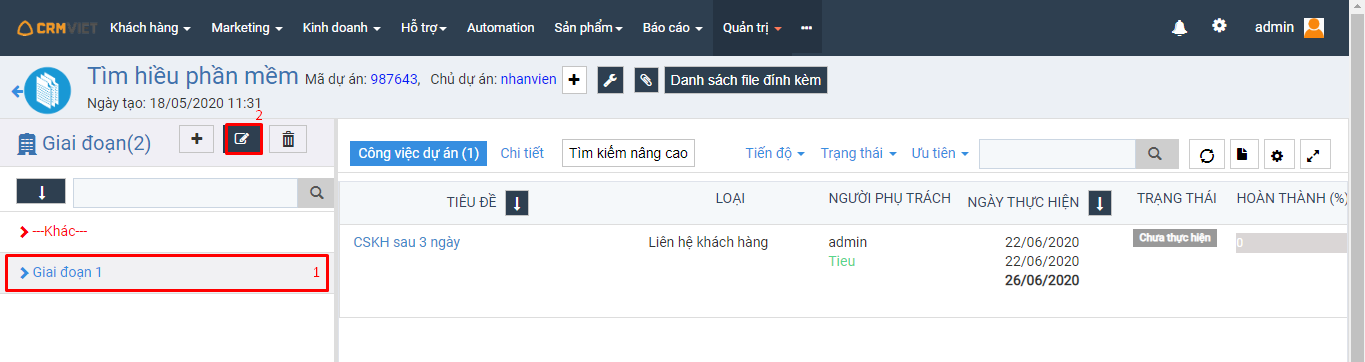
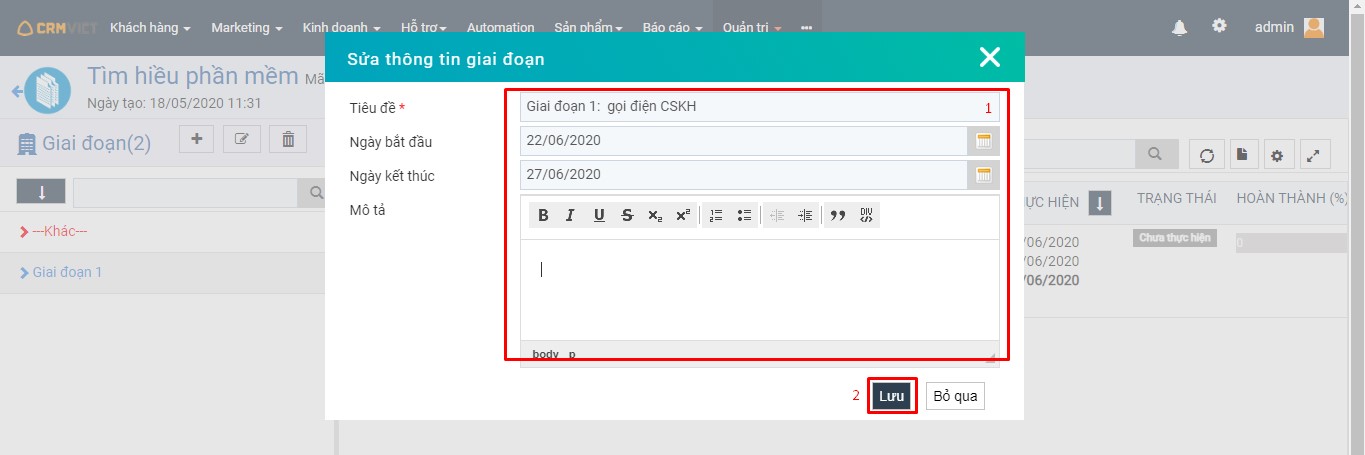
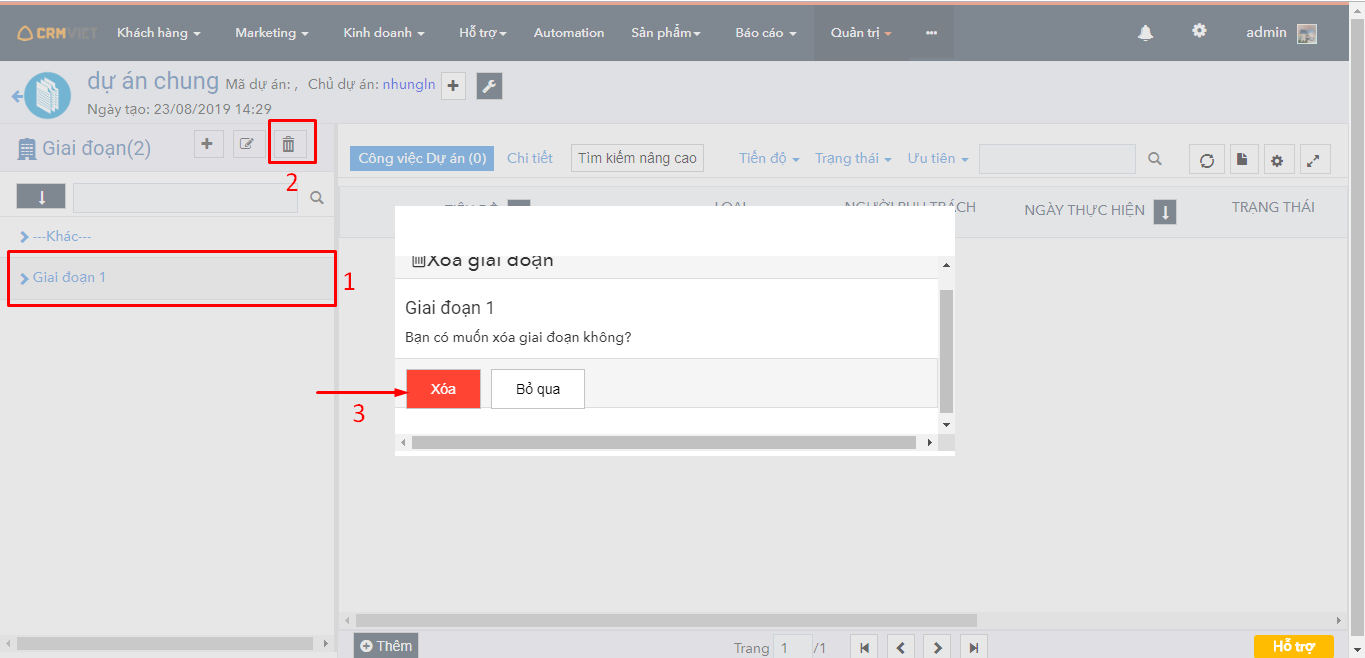



 2. Sửa Loại dự án:
2. Sửa Loại dự án:










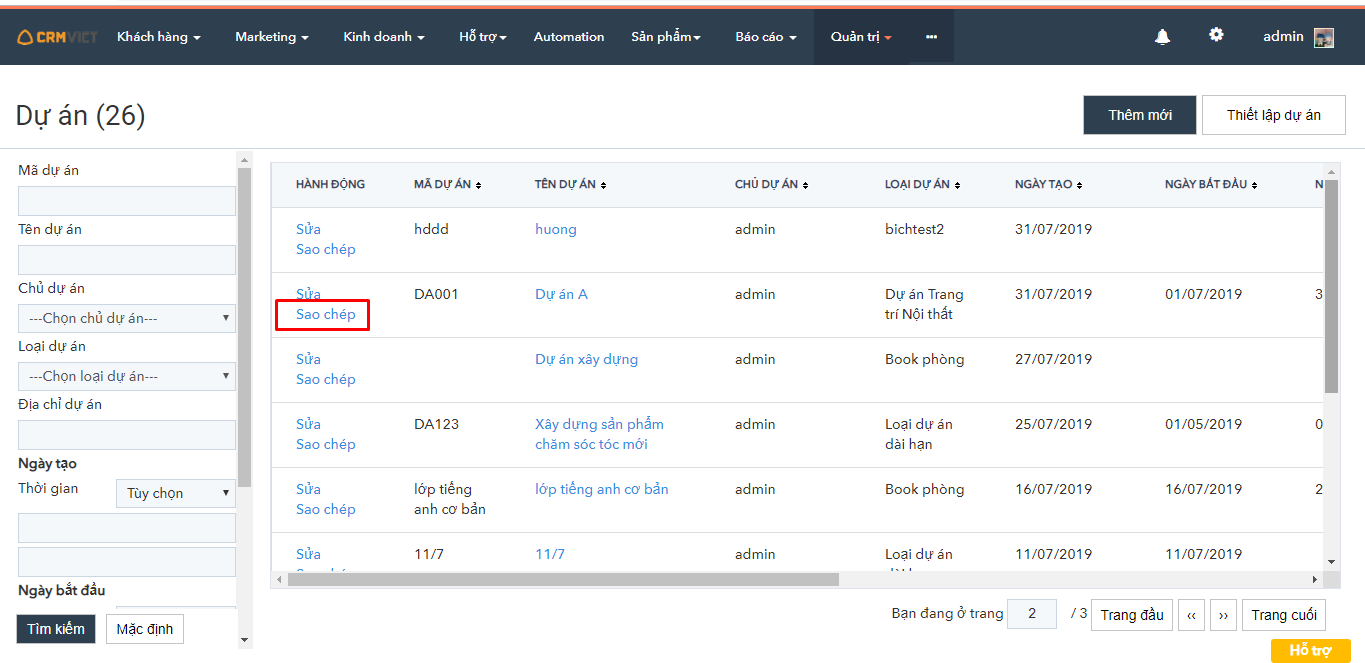
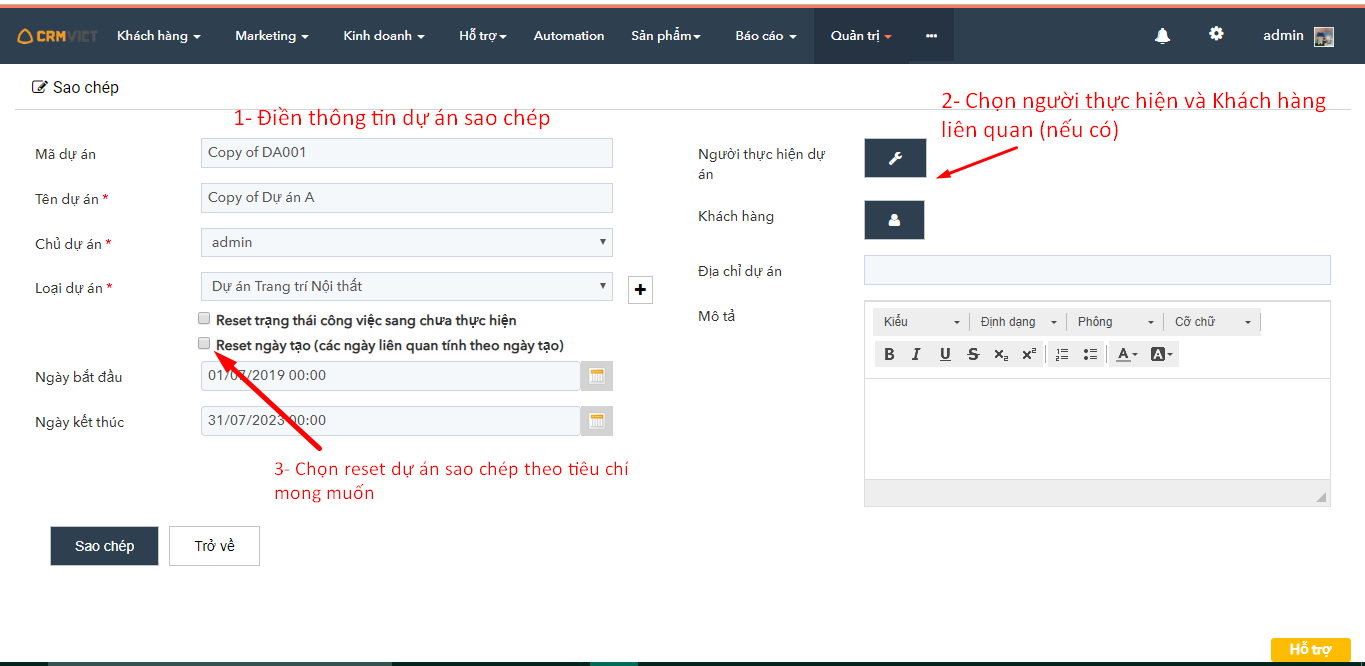
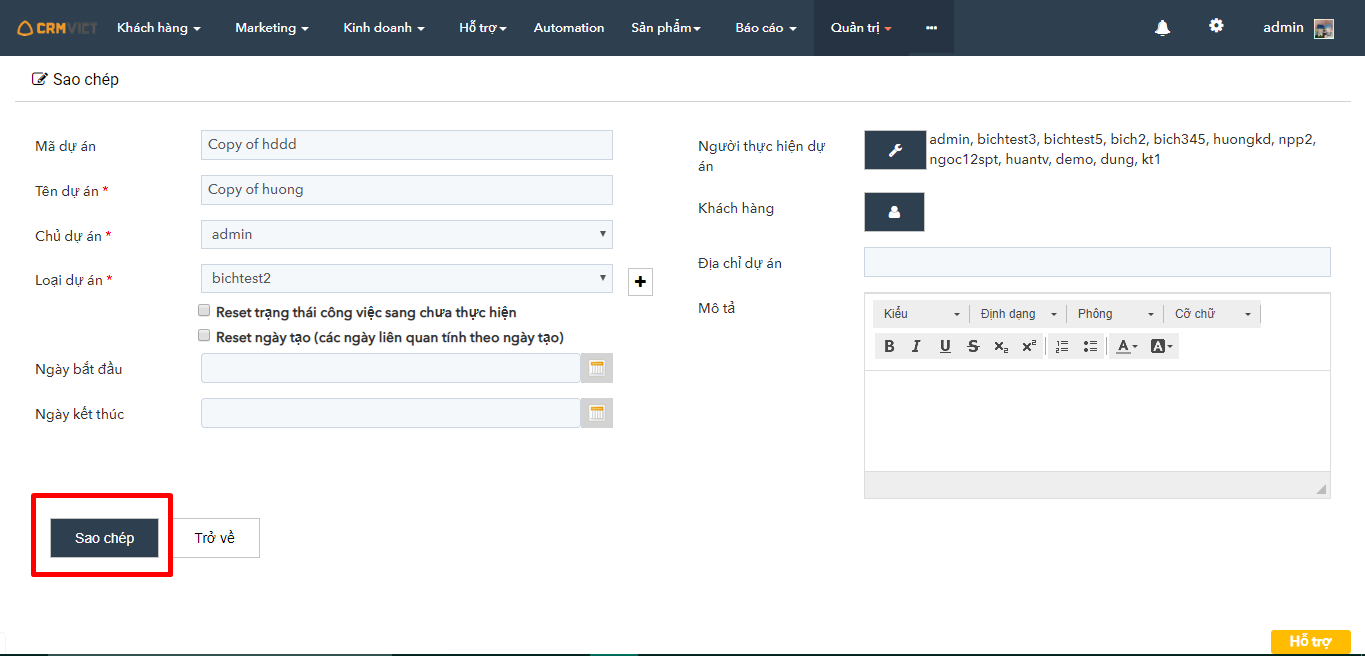


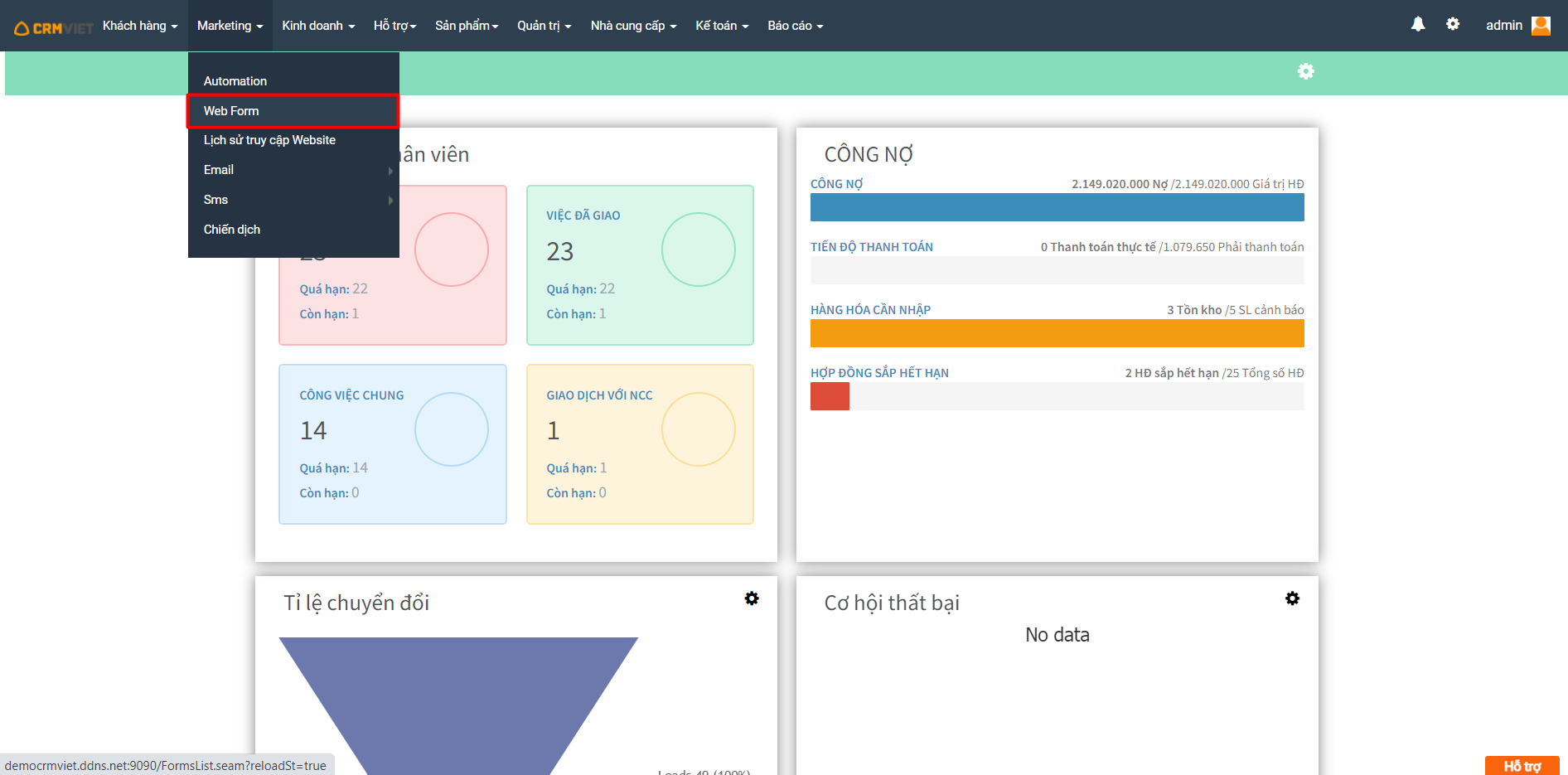 – Bước 2: Nhập thông tin vào trường muốn tìm kiếm thông tin > Tìm kiếm
– Bước 2: Nhập thông tin vào trường muốn tìm kiếm thông tin > Tìm kiếm